Garmin nüvi 350, nüvi 300 User Guide [de]

®
Benutzerhandbuch
nüvi
300/350
Persönlicher Reiseassistent
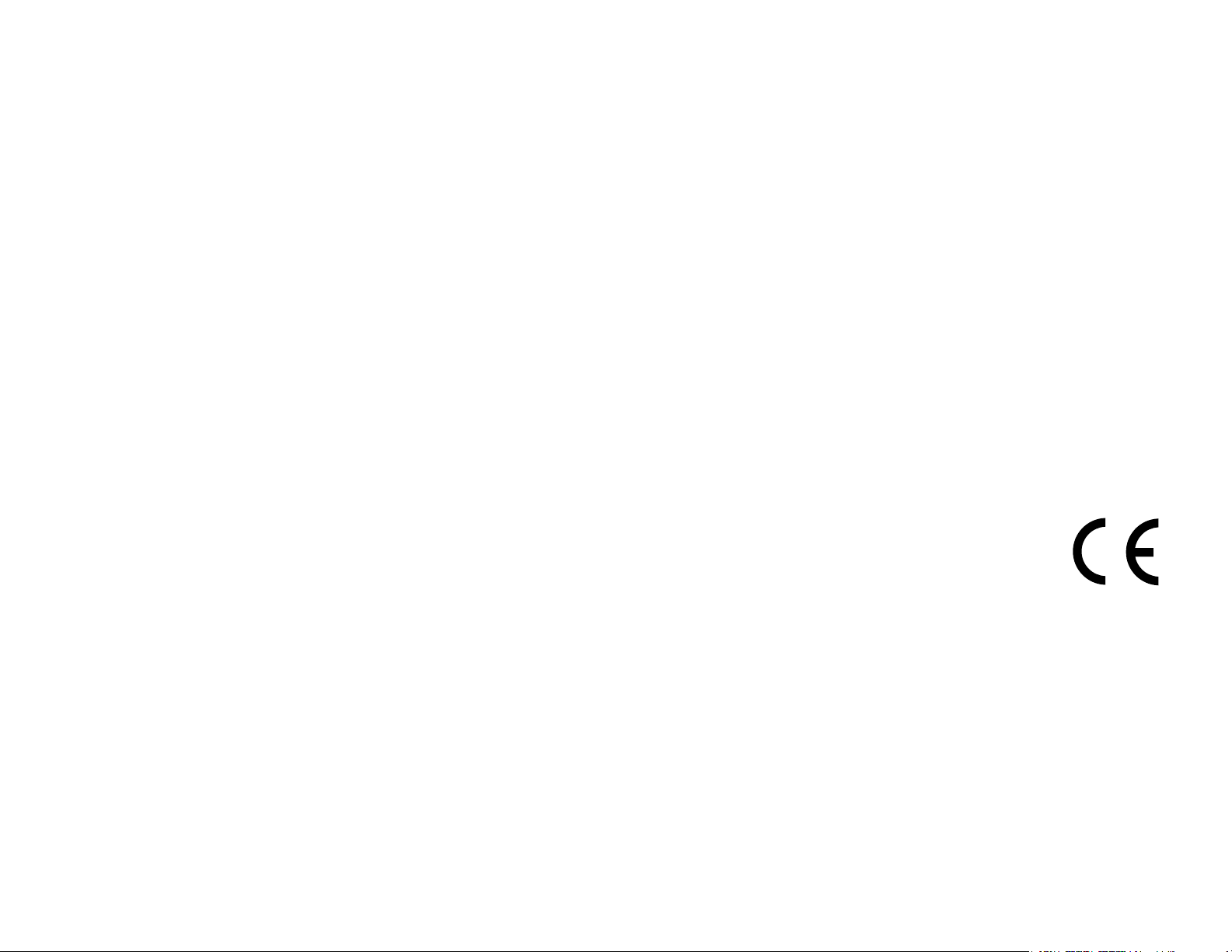
© 2007 Garmin Ltd. oder deren Tochterunternehmen
Garmin International, Inc.
1200 East 151st Street,
Olathe, Kansas 66062, USA
Tel.: +1-913-397-8200 oder
+1-800-800-1020
Fax: +1-913-397-8282
Garmin (Europe) Ltd.
Unit 5, The Quadrangle,
Abbey Park Industrial Estate,
Romsey, SO51 9DL, Großbritannien
Tel.: +44 (0) 870-850-1241 (außerhalb von Großbritannien)
0808-238-0000 (innerhalb von Großbritannien)
Garmin Corporation
No. 68, Jangshu 2nd Road,
Shijr, Taipei County,
Taiwan
Tel.: 886-226-42-9199
Fax: 886-226-42-9099
Fax: +44 (0) 870-850-1251
Alle Rechte vorbehalten. Sofern in dieser Vereinbarung nicht anders bestimmt, darf ohne schriftliche Genehmigung durch Garmin kein Teil
dieses Handbuchs zu irgendeinem Zweck reproduziert, kopiert, übertragen, weitergegeben, heruntergeladen oder auf Speichermedien jeglicher
Art gespeichert werden. Garmin genehmigt hiermit, dass eine einzige Kopie dieses Handbuchs auf eine Festplatte oder ein anderes elektronisches
Speichermedium zur Ansicht heruntergeladen und eine Kopie des Handbuchs oder der Überarbeitungen des Handbuchs ausgedruckt werden kann,
vorausgesetzt, diese elektronische Kopie oder Druckversion enthält den vollständigen Text des vorliegenden Copyright-Hinweises; darüber hinaus
ist jeglicher unbefugter, kommerzieller Vertrieb dieses Handbuchs oder einer Überarbeitung des Handbuchs strengstens verboten.
Die Informationen im vorliegenden Dokument können ohne Ankündigung geändert werden. Garmin behält sich das Recht vor, Änderungen und
Verbesserungen an seinen Produkten vorzunehmen und den Inhalt zu ändern, ohne Personen oder Organisationen über solche Änderungen oder
Verbesserungen informieren zu müssen. Auf der Garmin-Website (
www.garmin.com) nden Sie aktuelle Updates sowie zusätzliche Informationen
zur Verwendung und zum Betrieb dieses und anderer Garmin-Produkte.
Garmin®, MapSource® und nüvi® sind eingetragene Marken, und myGarmin™, Garmin Travel Guide™, Garmin TourGuide™ und
™
Garmin Lock
von Garmin verwendet werden. SiRF
SiRFstarIII und SiRF Powered sind Marken von SiRF Technology, Inc. Audible.com
von Audible, Inc. © Audible, Inc. 1997-2005. Windows
Corporation. Mac
sind Marken von Garmin Ltd. oder deren Tochtergesellschaften und dürfen nur mit ausdrücklicher Genehmigung
®
, SiRFstar® und das SiRF-Logo sind eingetragene Marken von SiRF Technology, Inc.
®
und AudibleReady® sind eingetragene Marken
®
ist eine in den USA und/oder in anderen Ländern eingetragene Marke der Microsoft
®
ist eine eingetragene Marke von Apple Computer, Inc. RDS-TMC Trafc Information Services France © ViaMichelin 2006.
Pocket Oxford Spanish Dictionary © Oxford University Press 2005. Pocket Oxford Italian Dictionary © Oxford University Press 2004. Oxford
Portuguese Minidictionary © Oxford University Press 2002. Multilingual Wordbank © Oxford University Press 2001. Multilingual Phrasebank
© Oxford University Press 2001. Pocket Oxford-Hachette French Dictionary © Oxford University Press und Hachette Livre 2005. Pocket OxfordDuden German Dictionary © Oxford University Press and Bibliographisches Institut & F.A. Brockhaus 2003. Weitere Marken und Markennamen
sind Eigentum der entsprechenden Besitzer.
Diese deutsche Sprachversion des englischen Handbuchs für den nüvi 300/350 (Garmin-Teilenummer 190-00627-00, Überarbeitung B) ist
eine Serviceleistung für Benutzer. Bei Bedarf nden Sie in der neuesten Überarbeitung des englischen Handbuchs Informationen zu Betrieb und
Verwendung des nüvi 300/350.
Februar 2007 Softwareversion 4.10 Teilenummer 190-00627-32, Überarb. A
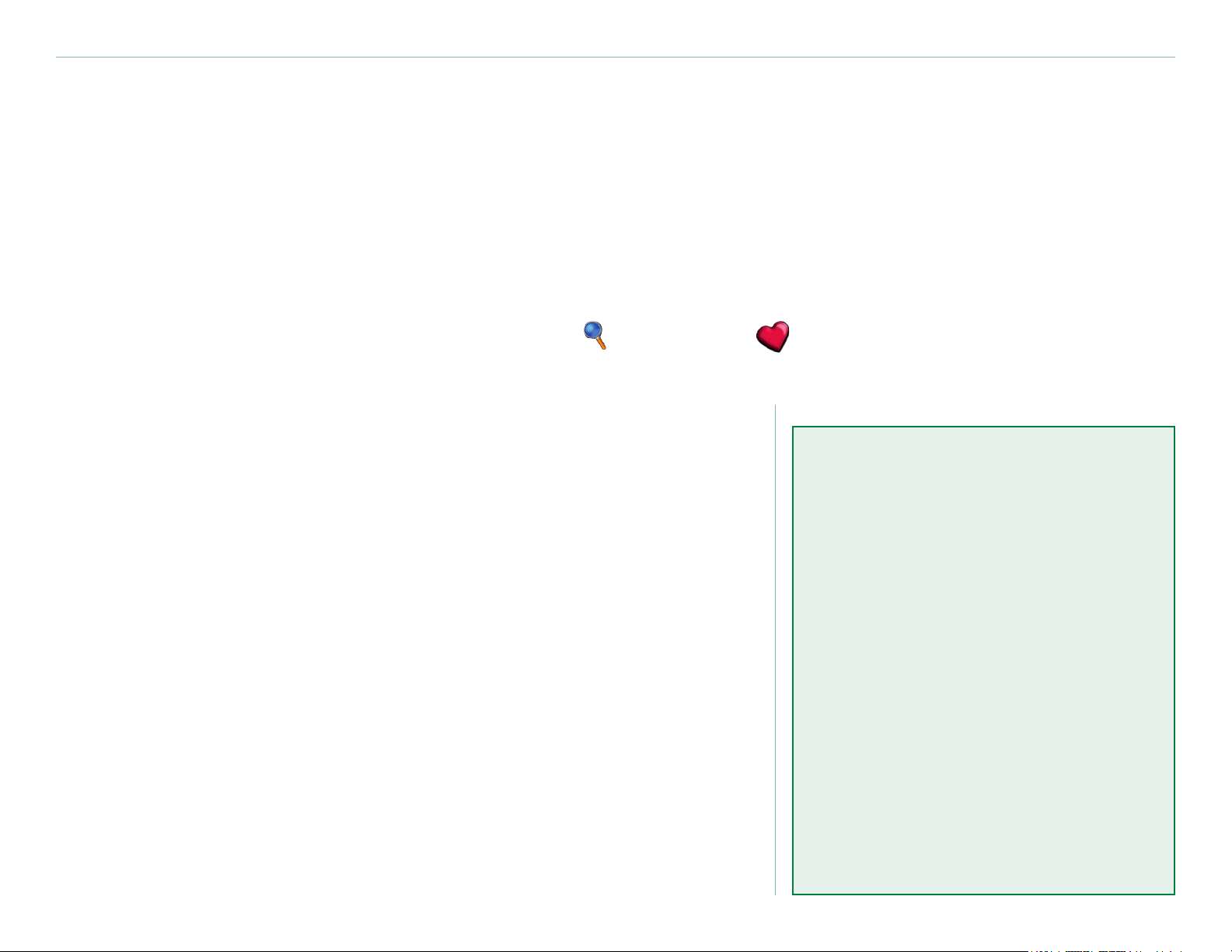
EinlEitung
EinlEitung
Vielen Dank, dass Sie sich für den persönlichen Reiseassistenten nüvi® von Garmin® entschieden haben. Dieses Handbuch
bezieht sich auf den nüvi 300 sowie den nüvi 350. Sofern nichts anderes angegeben ist, gelten die Informationen für beide
Modelle.
Im Handbuch verwendete Konventionen
Wenn Sie aufgefordert werden, auf etwas zu „tippen“, berühren Sie mit dem Finger ein Element auf dem Bildschirm.
Im Text werden kleine Pfeile (>) angezeigt, die darauf hinweisen, dass Sie auf eine Anzahl von Elementen auf dem Bildschirm
tippen sollen. Wenn Sie z. B. die Anweisung „Tippen Sie auf
die Schaltäche Zieleingabe und anschließend die Schaltäche Meine Favoriten.
Kontaktaufnahme mit Garmin
Setzen Sie sich mit Garmin in Verbindung, falls beim Umgang mit dem
nüvi 300/350 Fragen auftreten. Sie erreichen den Garmin-Produktsupport in
den USA telefonisch unter +1-913-397-8200 oder +1-800-800-1020, Montag
bis Freitag, 8 Uhr bis 17 Uhr Central Time. Sie können auch im Internet unter
www.garmin.com/support auf Produktsupport klicken.
Zieleingabe > Meine Favoriten“ lesen, berühren Sie
myGarmin™
Unter http://my.garmin.com nden
Sie Informationen zu den neusten
Dienstleistungen für Garmin-Produkte
In Europa können Sie Garmin (Europe) Ltd. telefonisch unter +44 (0) 870850-1241 (von außerhalb Großbritanniens) oder unter 0808-238-0000 (nur
innerhalb Großbritanniens) erreichen.
Zubehör für den nüvi 300 bzw. 350 können Sie im Internet unter folgender
Adresse erwerben:
Garmin © 2007 i nüvi-Benutzerhandbuch
http://shop.garmin.com.
Auf der myGarmin-Website haben Sie
folgende Möglichkeiten:
• Registrieren des Garmin-Geräts
• Abonnieren von OnlineDienstleistungen zu
Radarkontrollen (siehe Seite 63)
• Freischalten optionaler Karten
Besuchen Sie die myGarmin-Website
möglichst häug, um Informationen
zu neuen Dienstleistungen zu GarminProdukten zu erhalten.
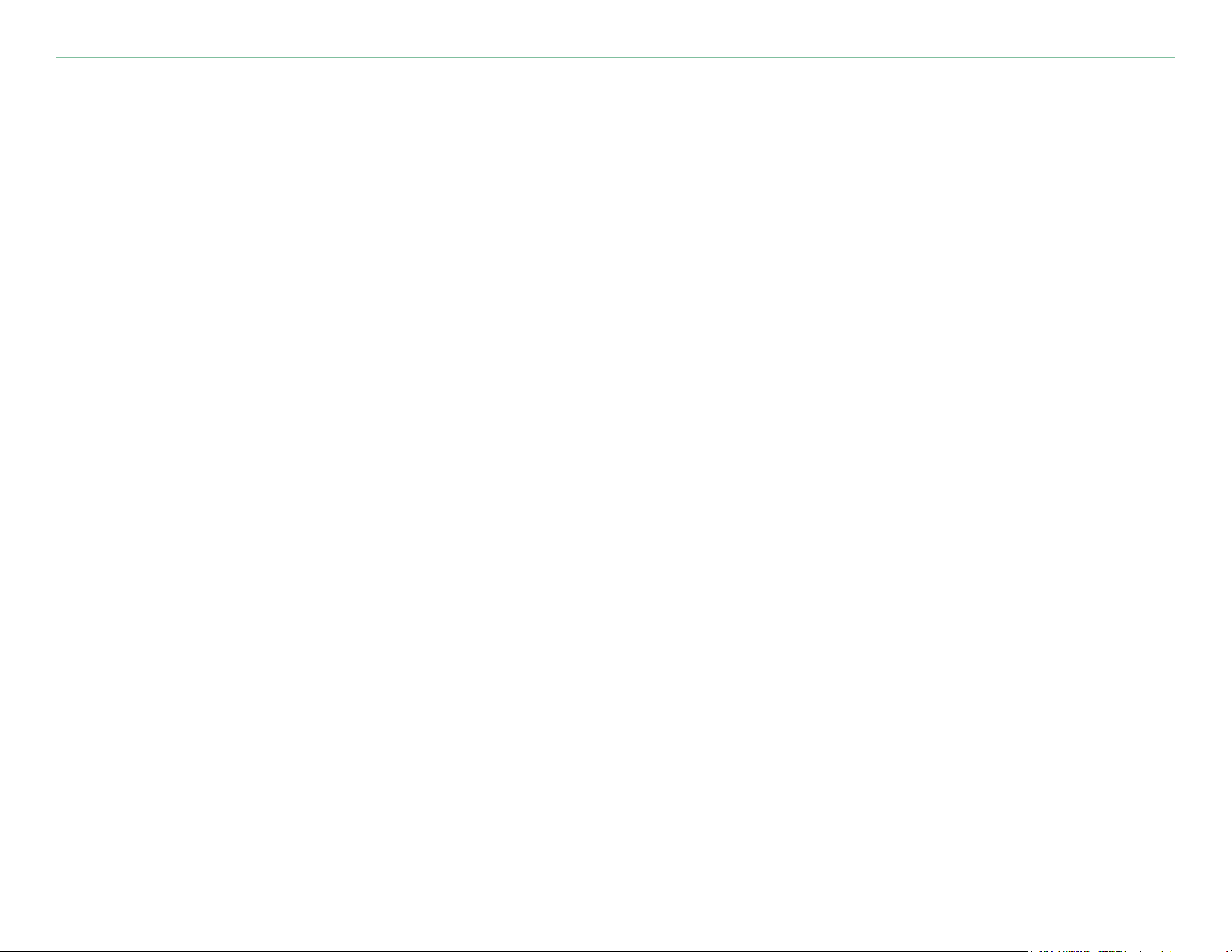
inhaltsvErzEichnis
Einleitung ...............................................i
Im Handbuch verwendete Konventionen ............i
Kontaktaufnahme mit Garmin ...........................i
myGarmin™ ..................................................i
Erste Schritte ........................................1
nüvi .............................................................1
Menüseite des nüvi ........................................1
Tipps und Kurzbefehle für den nüvi ..................2
Einstellen von Lautstärke und Helligkeit ............2
Sperren des Bildschirms .................................2
Direktlinks ....................................................2
Bestimmen des Zielorts ..................................3
Suchen eines Orts mit der Karte ......................9
Suchen eines Orts anhand von Koordinaten .....10
Ausweiten einer Suche .................................11
Eigene Orte .........................................12
Speichern von gesuchten Orten .....................12
Suchen von gespeicherten Orten (Favoriten) ...12
Bearbeiten von gespeicherten Orten ...............13
Suchen von zuletzt verwendeten Elementen .... 14
Aktuelle Position .......................................... 15
Benutzerdenierte POIs ................................ 15
Speichern der aktuellen Position mit der Karte . 15
Festlegen eines Ausgangsorts ........................16
Folgen der Route ...........................................4
Hinzufügen eines Zwischenstopps zur Route ......5
Hinzufügen eines Umwegs ..............................5
Anhalten der Route ........................................5
Wählen einer besseren Route ..........................5
Sichern des nüvi ............................................6
Zieleingabe ............................................7
Suchen von Adressen .....................................7
Suchen eines Orts durch Eingabe des Namens ..8
Garmin © 2007 ii nüvi-Benutzerhandbuch
Anzeigen der Kartenseite und anderer
Seiten ................................................17
Anzeigen der Kartenseite ..............................17
Reiseinformationsseite ..................................18
Routenseite ................................................19
Abbiegeinformationsseite .............................. 19
Verwalten von Dateien auf dem nüvi ...20
Zusätzliche Hilfestellung ............................... 20
Unterstützte Dateitypen ................................20
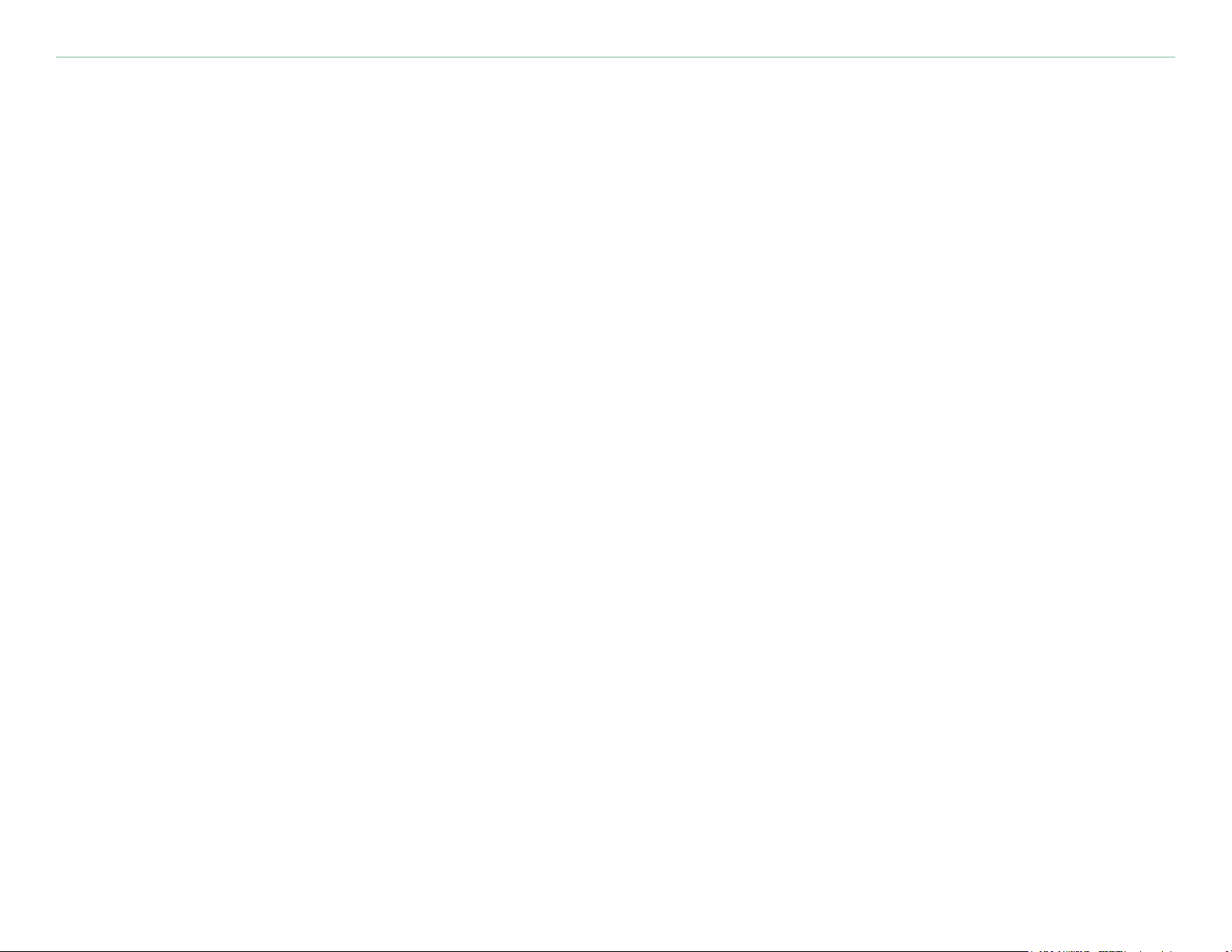
inhaltsvErzEichnis
Schritt 1: Einlegen einer SD-Speicherkarte
(optional) ................................................21
Schritt 2: Anschließen des USB-Kabels ...........
Schritt 3: Übertragen von Dateien auf
21
den nüvi ..................................................21
Schritt 4: Trennen des Laufwerks
und Entfernen des USB-Kabels ................... 23
Informationen zu den nüvi-Laufwerken ........... 24
Verwenden des Reisesets ....................25
Verwenden des Sprachführers .......................25
Verwenden des Reiseführers ..........................28
SaversGuide ............................................... 29
Ändern der Karteneinstellungen .....................44
Ändern der Systemeinstellungen .................... 45
Ändern der Ländereinstellungen .....................46
Ändern der Anzeigeeinstellungen ................... 47
Ändern der Navigationseinstellungen .............. 48
Ändern der Verkehrseinstellungen ..................49
Ändern der Einstellungen
für Annäherungspunkte ............................. 51
FM-TMC-Verkehrsinformationen .........52
Anschließen eines FM-TMC-
Verkehrsfunkempfängers an den nüvi ..........52
Anzeigen von Verkehrsmeldungen ..................53
Wiedergeben von MP3-Dateien ...................... 30
Wiedergeben von Audible-Hörbüchern ............ 32
Anzeigen von Bildern ....................................37
Umfahren von Verkehrsbehinderungen ...........53
Verkehrssymbole ......................................... 54
Farbcode ....................................................54
Verwenden der Weltzeituhr ...........................38
Anhang ................................................55
Umrechnen von Währungen ..........................39
Umrechnen von Maßeinheiten ........................41
Verwenden des Taschenrechners ....................42
Anpassen des nüvi ...............................43
Wiederherstellen von Einstellungen ................ 43
Garmin © 2007 iii nüvi-Benutzerhandbuch
Befestigen des nüvi ...................................... 55
Zurücksetzen des nüvi ..................................58
Löschen von Benutzerdaten .........................58
Pegen des nüvi ......................................... 59
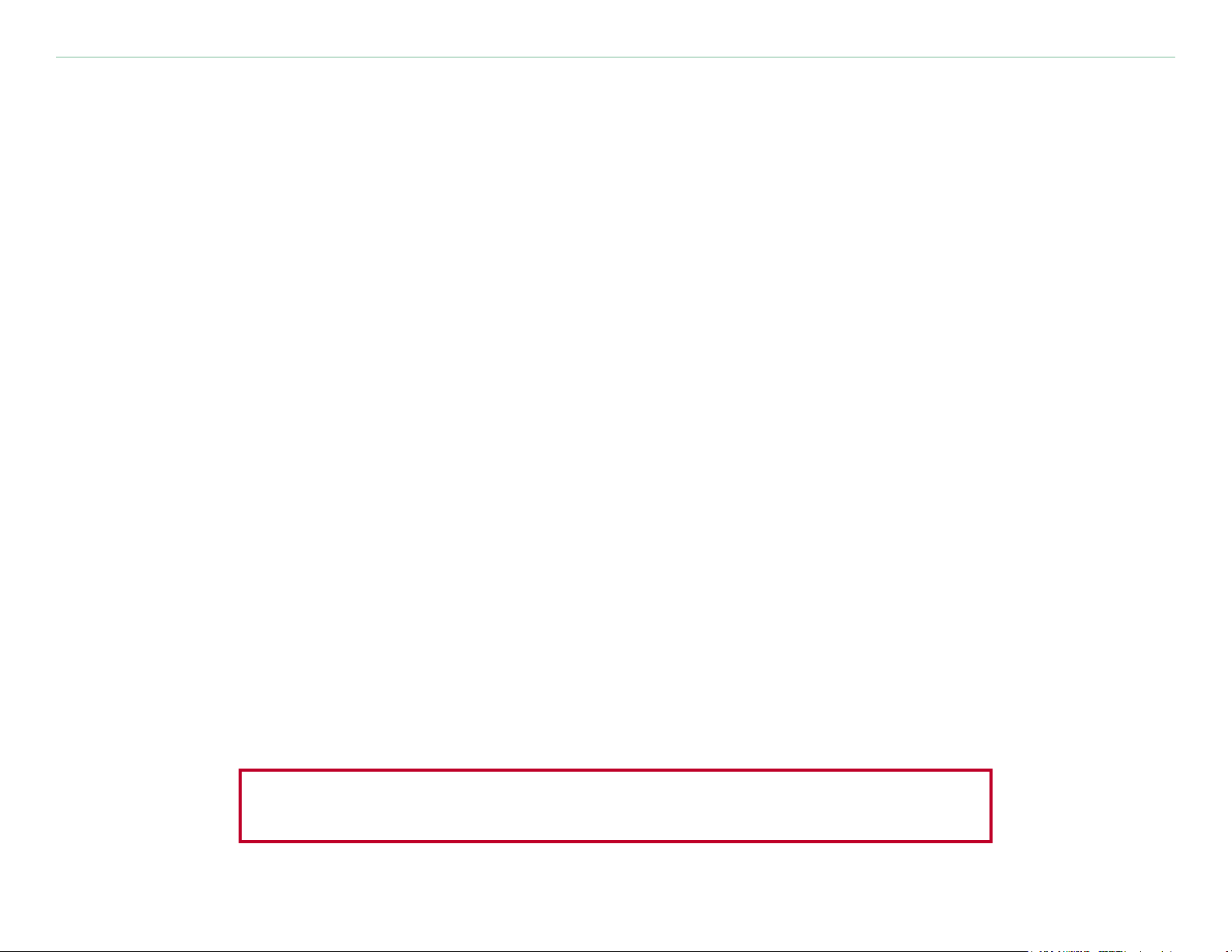
inhaltsvErzEichnis
Aktualisieren der Software des nüvi
mithilfe von WebUpdater ...........................61
Erwerben weiterer MapSource-Karten .............61
Benutzerdenierte POIs (Points of Interest) .....62
Informationen zum Akku .............................64
Informationen zu Satellitensignalen ................65
Technische Daten ......................................... 66
Software-Lizenzvereinbarung ........................ 67
USB-Schnittstelle – Fehlerbehebung ...............
nüvi – Fehlerbehebung .................................
68
69
Index ..................................................70
Konformitätserklärung ..................................72
WARNUNG: Warnungen und wichtige Informationen zum Produkt nden Sie in
den Produktinformationen, die dem Produkt beiliegen.
Garmin © 2007 iv nüvi-Benutzerhandbuch
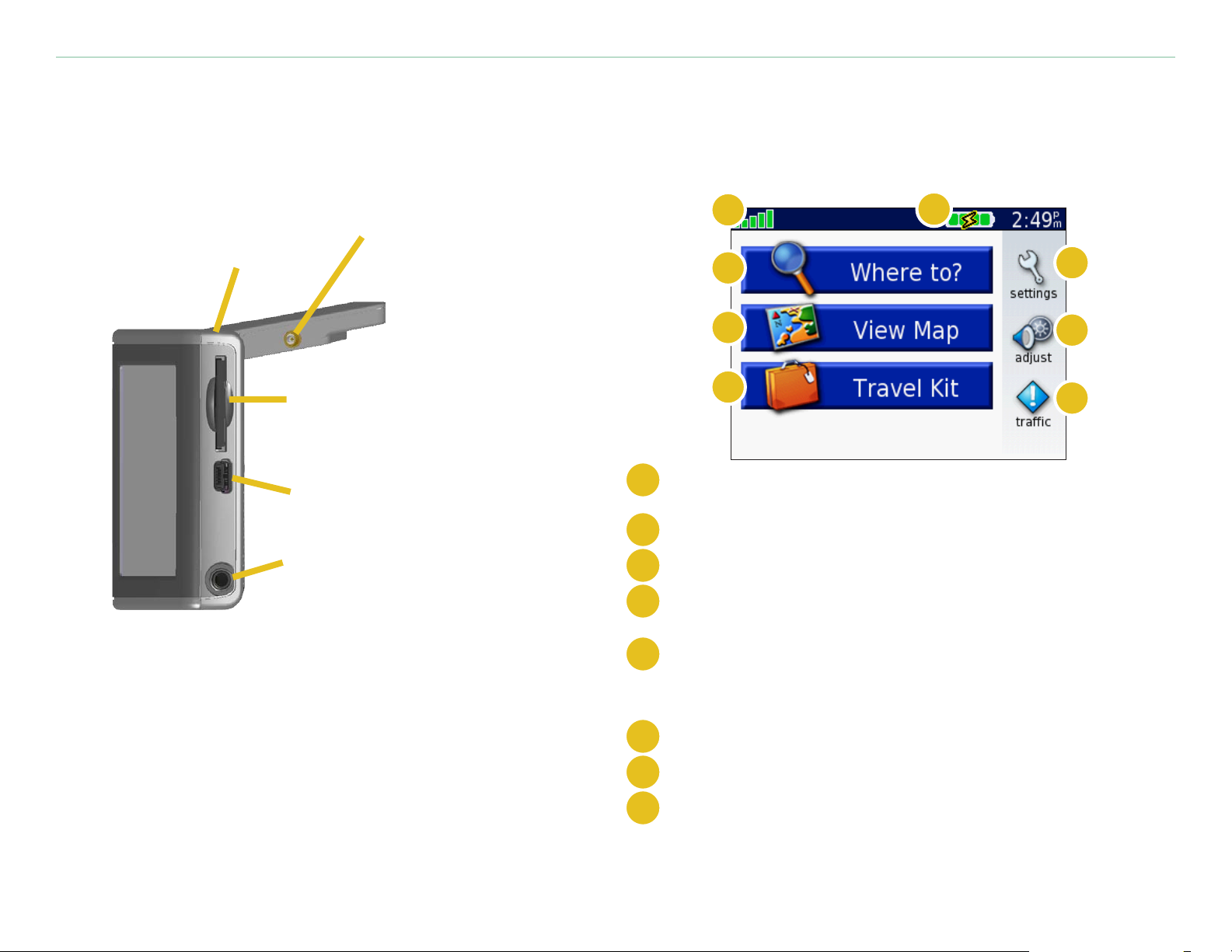
ErstE schrittE
ErstE schrittE
nüvi
Ein/Aus-Taste
SD-Kartensteckplatz
Mini-USB-Anschluss
Kopfhöreranschluss
MCX-Anschluss
(für optionale
externe Antenne)
Menüseite des nüvi
A
H
G
F
Anzeige der Satellitensignalstärke. Tippen Sie darauf,
A
um Informationen zum Satellitensignal anzuzeigen.
B
Akkuanzeige.
C
Tippen Sie hier, um die Einstellungen zu ändern.
Tippen Sie hier, um Lautstärke und Helligkeit
D
einzustellen.
B
C
D
E
E
Tippen Sie hier, um Verkehrsbehinderungen
anzuzeigen, wenn ein optionaler FMVerkehrsfunkempfänger angeschlossen ist.
F
Tippen Sie hier, um das Reiseset zu verwenden.
G
H
Garmin © 2007 1 nüvi-Benutzerhandbuch
Tippen Sie hier, um die Karte anzuzeigen.
Tippen Sie hier, um einen Zielort zu suchen.
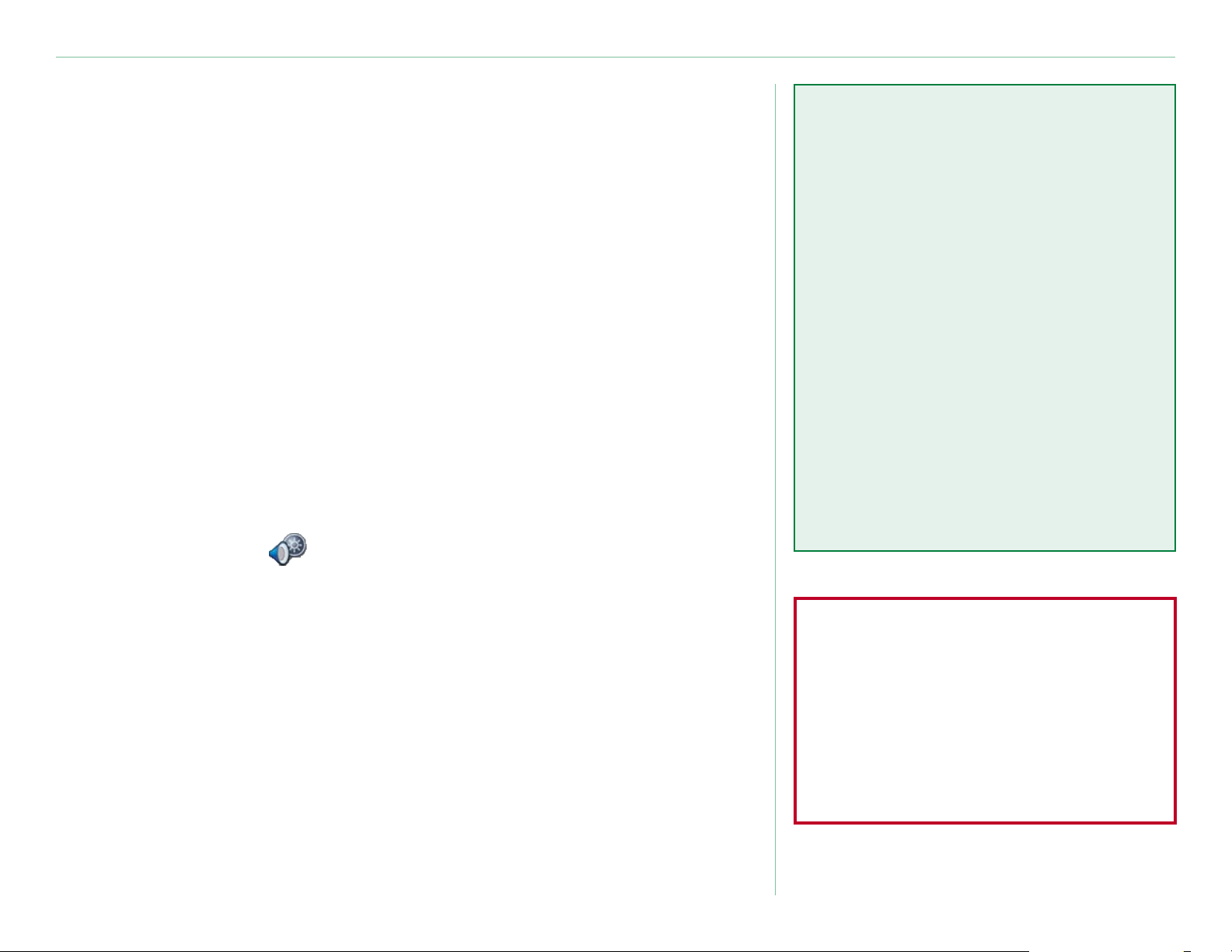
ErstE schrittE
Tipps und Kurzbefehle für den nüvi
• Wechseln Sie schnell zur Menüseite, indem Sie einen Moment lang die
Schaltäche Zurück berühren.
• Tippen Sie auf Hilfe, um mehr über das Reiseset des nüvi zu erfahren.
• Drücken Sie während der Wiedergabe von Musik oder eines AudibleHörbuchs die
zurück zur Wiedergabeseite zu wechseln. Kehren Sie zur zuletzt angezeigten
Seite zurück (z. B. der Karte), indem Sie einmal kurz auf
• Klappen Sie die Antenne ein, wenn der Empfang von GPS-Signalen nicht
erforderlich ist. Dadurch verlängern Sie die Betriebsdauer des Akkus. Bei
geschlossener Antenne ist die GPS-Funktion deaktiviert.
• Weitere Tipps zum Akku nden Sie auf Seite 64.
Ein/Aus-Taste zweimal kurz, um von der aktuellen Seite
Zurück tippen.
Einstellen von Lautstärke und Helligkeit
Drücken Sie kurz die Ein/Aus-Taste, oder berühren Sie auf der
Menüseite die Option
Sie Laut-stärke und Helligkeit mit den Schiebereglern. Tippen Sie auf
, um die Schnelleinstellungen zu öffnen. Regeln
Direktlinks
• Suchen einer Adresse: Seite 7
• Anzeigen der Kartenseite: Seite 17
• Wiedergeben von MP3-Dateien:
Seite 30
• Wiedergeben von AudibleHörbüchern: Seite 32
• Umrechnen von Währungen: Seite 39
• Übertragen von Dateien auf den nüvi:
Seite 20-24 und Seite 68
• Reinigen und Aufbewahren des Geräts:
Seite 59-60
• Verwenden der Garmin Lock™Diebstahlsicherung:
Seite 6.
Stumm, um den Ton ganz auszuschalten.
Lassen Sie das GPS-Gerät an heißen
Tagen nicht unbeaufsichtigt offen im
Sperren des Bildschirms
Drücken Sie kurz die Ein/Aus-Taste. Verhindern Sie Eingaben durch
versehentliches Berühren des Bildschirms, indem Sie auf
tippen. Entsperren Sie den Bildschirm wieder, indem Sie die
Taste drücken.
Garmin © 2007 2 nüvi-Benutzerhandbuch
Sperren
Ein/Aus-
Fahrzeug liegen. Nehmen Sie es zur
Vermeidung von Schäden aus dem
Fahrzeug, oder lagern Sie es so, dass es
keinem direkten Sonnenlicht ausgesetzt
ist, z. B. im Handschuhfach. Lesen Sie
die technischen Daten auf
Seite 66.
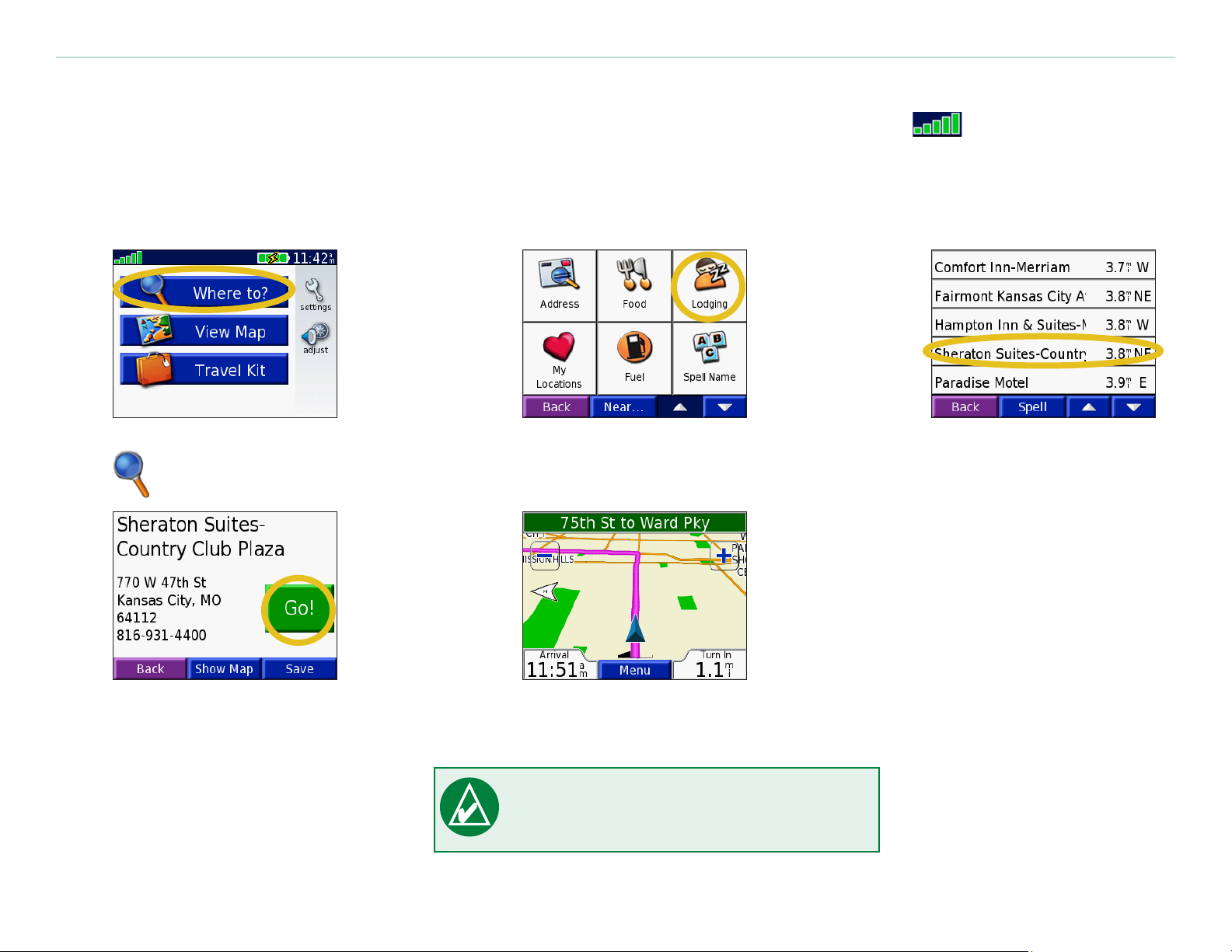
ErstE schrittE
Bestimmen des Zielorts
Klappen Sie die Antenne des nüvi nach oben, um GPS-Signale zu empfangen. Die Balken in der oberen linken
Ecke zeigen die vom nüvi empfangenen
Signalstärke gut. Weitere Informationen nden Sie auf Seite 65. Wenn Sie ein Satellitensignal empfangen, suchen Sie
den gewünschten Zielort mit dem nüvi von Garmin aus, und navigieren Sie dorthin.
GPS-Satellitensignale an. Wenn grüne Balken angezeigt werden, ist die
➊
➍
Tippen Sie auf
Zieleingabe.
Tippen Sie auf Los.
➋
➎
Wählen Sie eine Kategorie und
ggf. eine Unterkategorie.
Genießen Sie die Route!
➌
Wählen Sie ein Ziel.
TIPP: Tippen Sie auf die Pfeile, um
weitere Optionen anzuzeigen.
Garmin © 2007 3 nüvi-Benutzerhandbuch
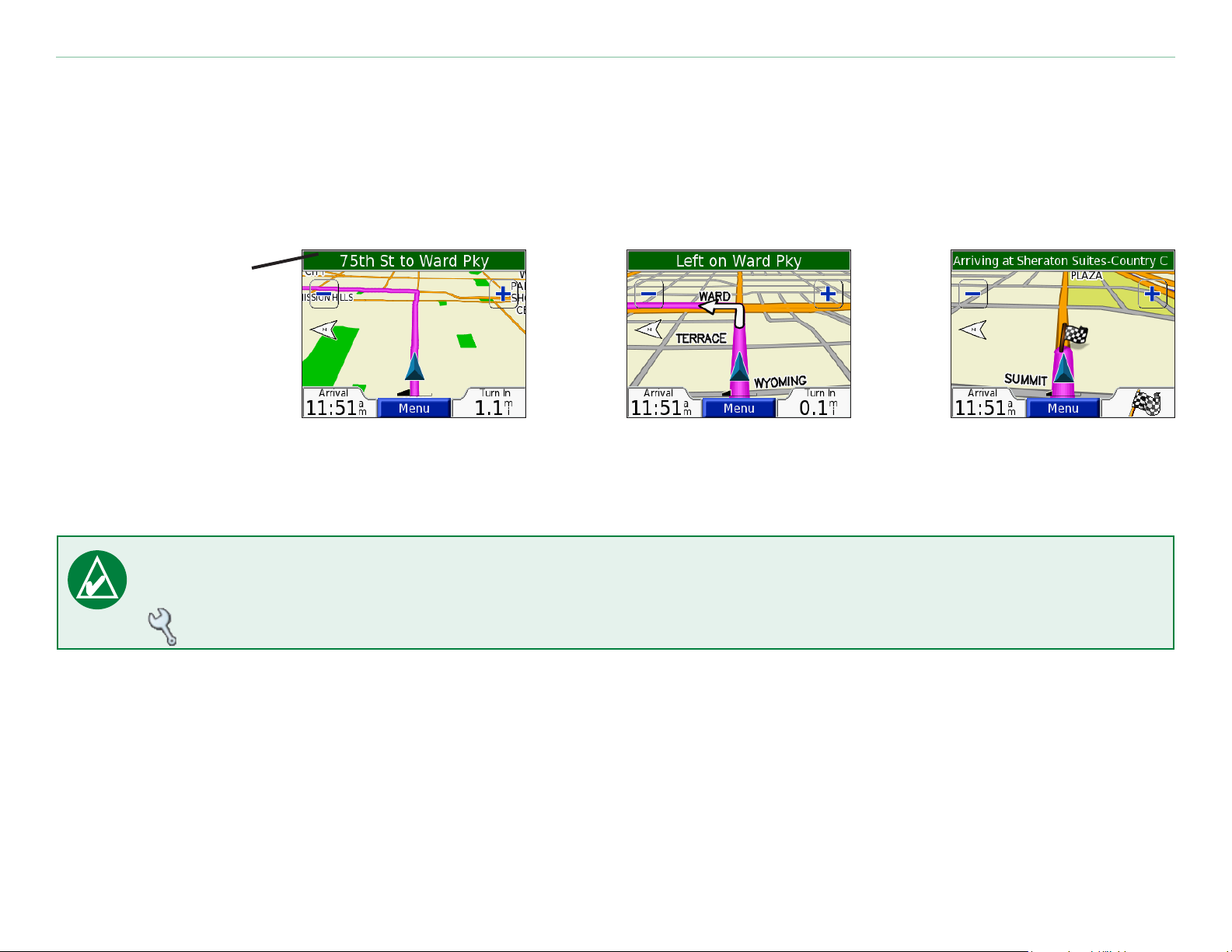
ErstE schrittE
Folgen der Route
Folgen Sie mithilfe der Kartenseite der Route zu Ihrem Zielort. Während der Fahrt führt Sie der nüvi mithilfe von
Sprachansagen, Pfeilen auf der Karte und Anweisungen am oberen Kartenrand zum Zielort. Wenn Sie von der
ursprünglichen Route abweichen, berechnet der nüvi die Route neu und liefert neue Routenanweisungen. Weitere
Informationen zum Verwenden der Kartenseite nden Sie auf den Seiten 17-19.
Lesen Sie die
Fahranweisungen
oben auf der
Seite.
Die Route ist durch
eine magentafarbene
Linie gekennzeichnet.
TIPP: Wenn Sie der Meinung sind, dass der nüvi nicht die beste Route zum Ziel wählt (beispielsweise
Abbiegungen den Pfeilen.
Folgen Sie bei
Die Zielagge zeigt
das Ziel an.
wenn Sie über Nebenstraßen geleitet werden), ändern Sie die Routeneinstellungen. Tippen Sie auf
> Route > Routenpräferenz.
Garmin © 2007 4 nüvi-Benutzerhandbuch
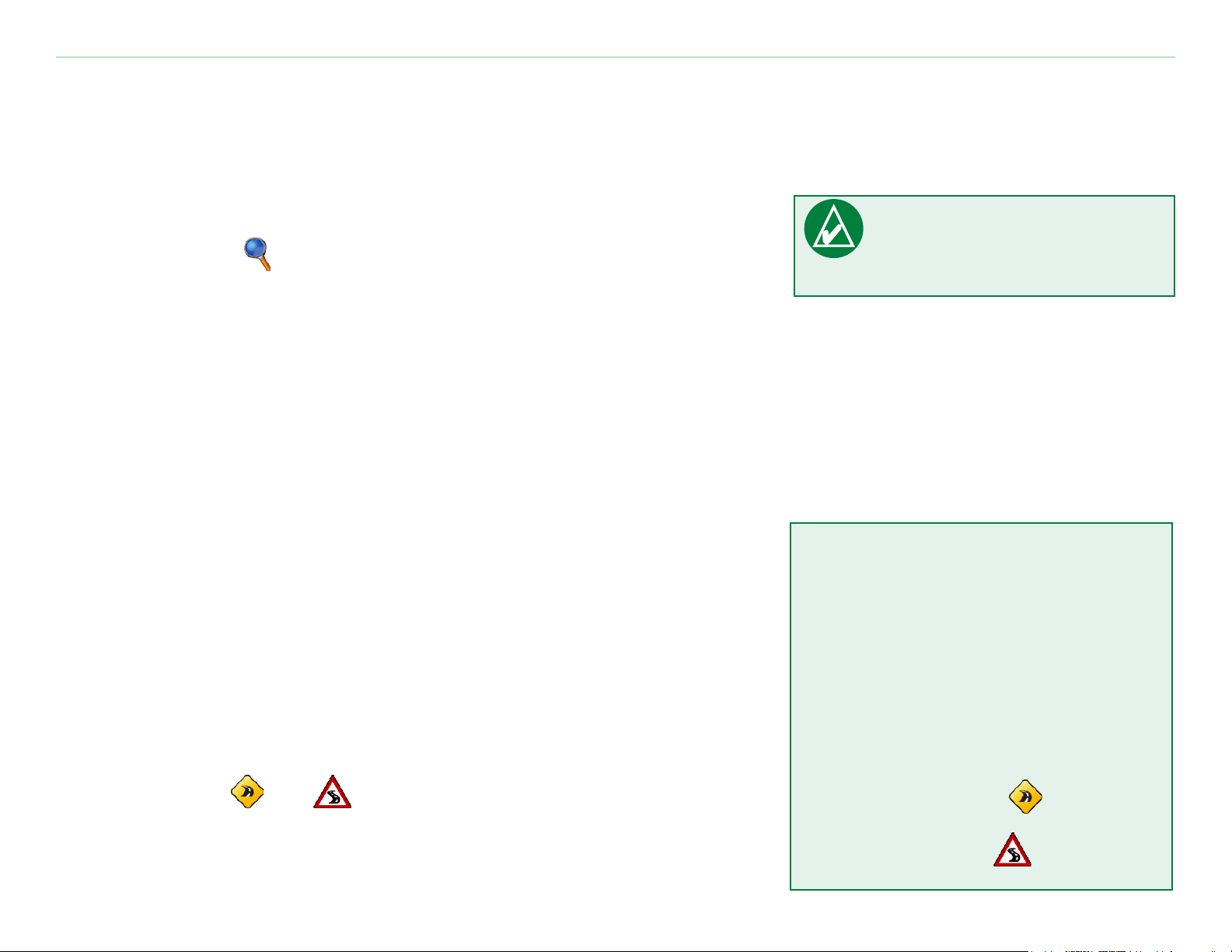
ErstE schrittE
Hinzufügen eines Zwischenstopps zur Route
Sie können Ihrer Route einen Zwischenstopp hinzufügen. Der nüvi leitet Sie zunächst zum Zwischenstopp und
anschließend zum Zielort.
1. Wenn eine Route aktiv ist, tippen Sie auf der Kartenseite auf
Menü.
HINWEIS: Sie können
2. Tippen Sie auf Zieleingabe, um nach dem zusätzlichen Stopp
zu suchen.
3. Tippen Sie auf
4. Tippen Sie auf
auf Nein, um den Ort als neuen Zielort festzulegen.
Los.
Ja, um den Ort als Zwischenstopp vor dem Zielort einzufügen. Alternativ tippen Sie
einer Route nur einen
Zwischenstopp hinzufügen.
Hinzufügen eines Umwegs
Wenn eine Straße auf der Route nicht befahrbar ist, können Sie eine Umleitung fahren.
1. Wenn eine Route aktiv ist, tippen Sie auf Menü.
2. Tippen Sie auf
Anhalten der Route
1. Wenn eine Route aktiv ist, tippen Sie auf Menü.
2. Tippen Sie auf
Wählen einer besseren Route
Während Sie sich dem Zielort nähern, führt der nüvi eine Bewertung der
Straßenoptionen durch, was möglicherweise zu einer besseren Route führt.
Findet der nüvi eine bessere Route, wird in der oberen rechten Ecke der
Karte das Symbol
besseren Route zu folgen.
Umleitg.
Stopp.
oder angezeigt. Tippen Sie auf das Symbol, um der
Informationen zu
Symbolen in Form von
Rauten und Dreiecken
Die zum Anzeigen einer besseren
Route und von Verkehr verwendeten
Symbole sind von der Art des Geräts
abhängig, das Sie verwenden. Geräte
in Nordamerika verwenden Symbole
in Form einer Raute (
Geräte in Europa Symbole in Form eines
Dreiecks verwenden (
), während
).
Garmin © 2007 5 nüvi-Benutzerhandbuch
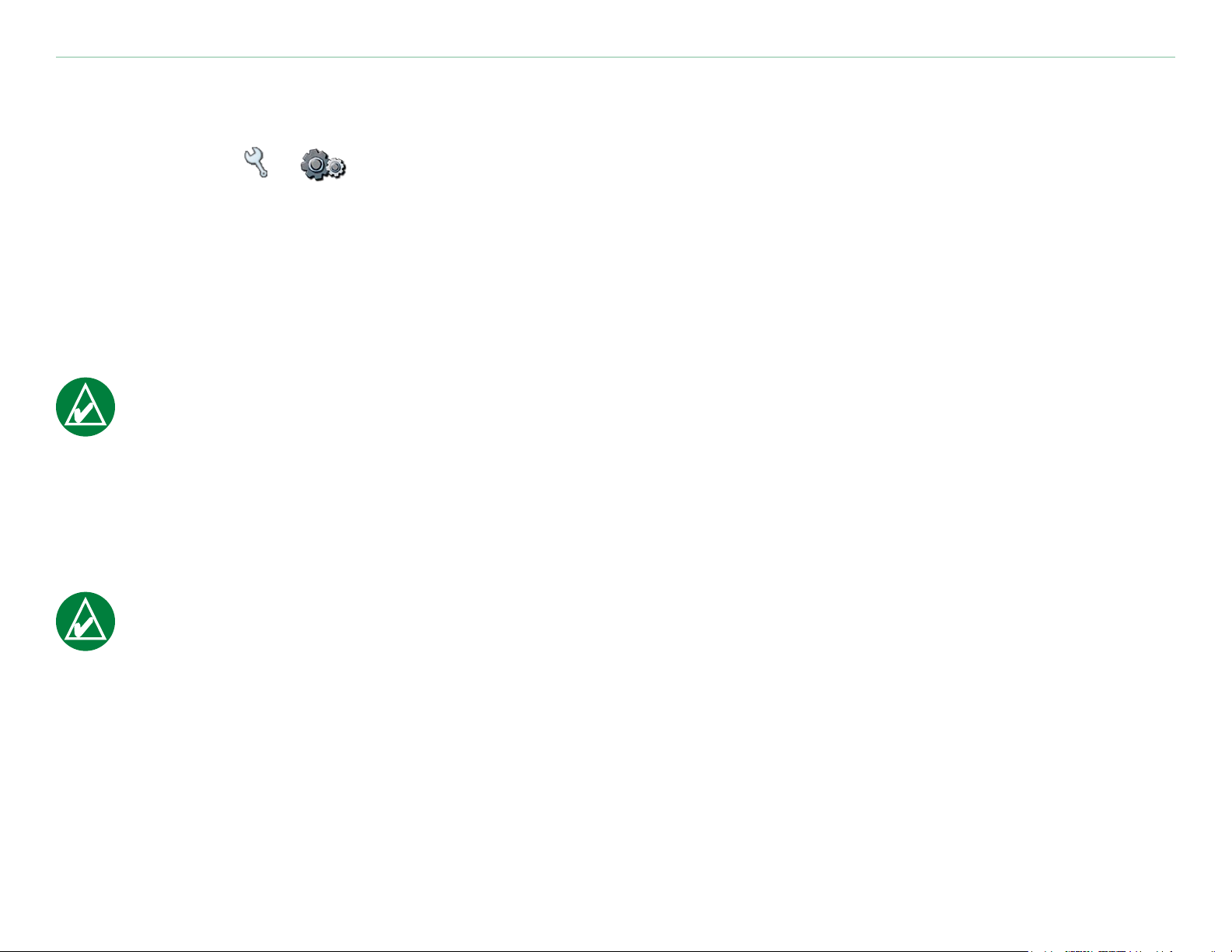
ErstE schrittE
Sichern des nüvi
1. Klappen Sie die Antenne des nüvi nach oben, um GPS-Signale zu empfangen.
2. Tippen Sie auf
3. Tippen Sie auf
4. Geben Sie die vierstellige PIN erneut ein.
5. Tippen Sie auf
> System > Garmin Lock.
OK, und geben Sie eine vierstellige PIN ein.
OK.
6. Fahren Sie an einen Aktivierungsort, und tippen Sie auf Eingabe.
Wenn Sie den nüvi einschalten, müssen Sie entweder die vierstellige PIN eingeben oder sich an den ausgewählten
Aktivierungsort begeben.
HINWEIS: Sollten Sie die PIN und den Aktivierungsort vergessen, muss der nüvi zum Entsperren an
Garmin geschickt werden.
Informationen zum Aktivierungsort
Sie können einen beliebigen Ort, z. B. Ihre Wohnung oder Ihr Büro, als Aktivierungsort wählen. Wenn Sie sich am
Aktivierungsort benden, müssen Sie keine PIN eingeben. Sollten Sie die PIN dennoch einmal vergessen, entsperren
Sie den nüvi, indem Sie sich an den von Ihnen festgelegten Aktivierungsort begeben.
HINWEIS: Damit der nüvi am Aktivierungsort entsperrt werden kann, muss das Gerät Satellitensignale
empfangen haben.
Garmin © 2007 6 nüvi-Benutzerhandbuch
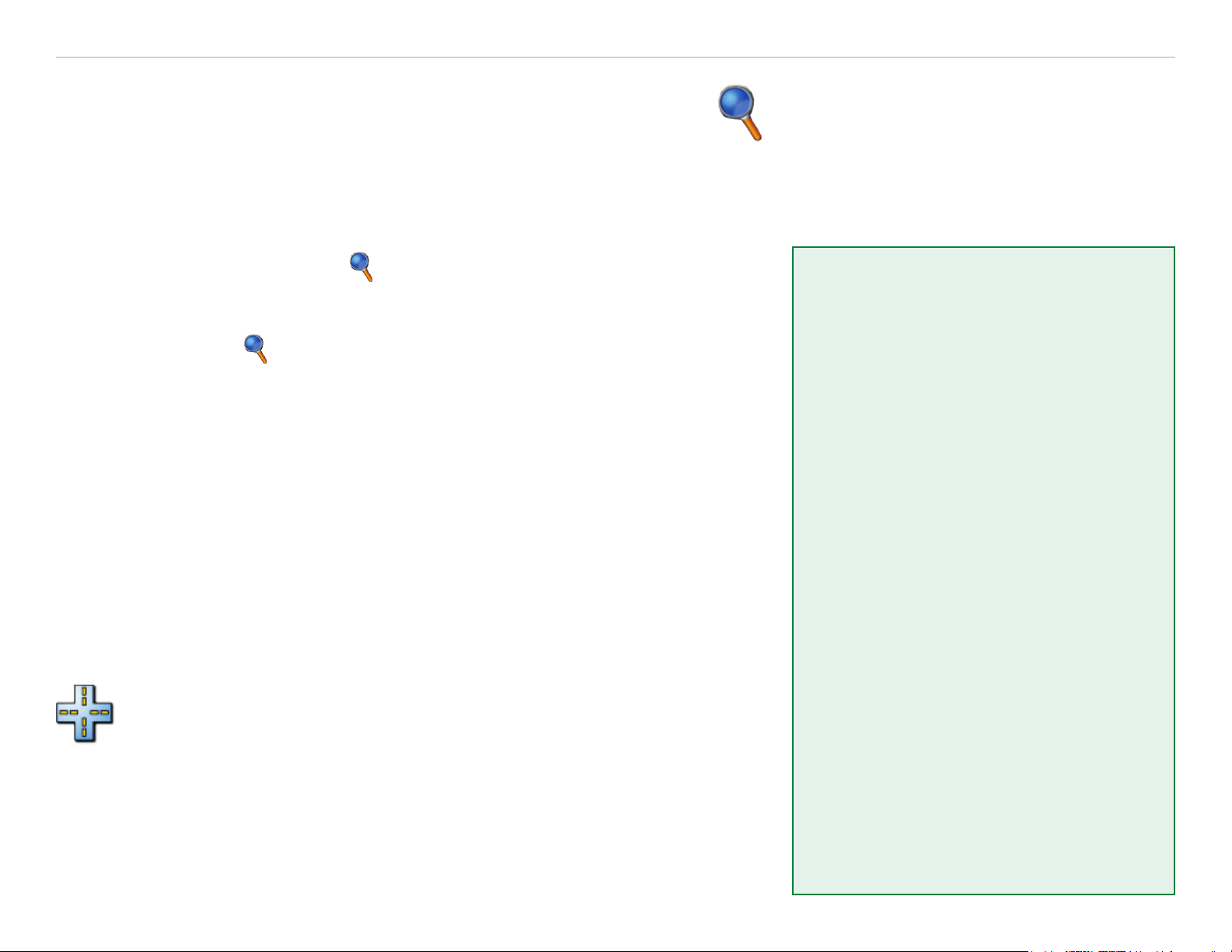
ziElEingabE
ZiElEingabE
Das Menü Zieleingabe enthält mehrere Kategorien, die die Suche nach Zielorten erleichtern. Informationen zum Durchführen
einer einfachen Suche mithilfe des Menüs
Suchen von Adressen
Tippen Sie auf der Menüseite auf Zieleingabe > Adresse, um eine bestimmte
Adresse einzugeben, zu der Sie geleitet werden möchten. Der nüvi unterstützt Sie
mit Bildschirmanweisungen bei der Suche nach einer Adresse.
1. Tippen Sie auf Zieleingabe > Adresse.
2. Wählen Sie bei der entsprechenden Aufforderung die Region
sowie die Stadt oder die Postleitzahl aus.
3. Geben Sie die Hausnummer der Adresse ein, und tippen Sie auf
Zieleingabe nden Sie auf Seite 3.
Tipps zum Suchen
• Sie müssen kein Präx oder Sufx
eingeben. Geben Sie beispielsweise
statt "Kölner Str" nur "Kolner" ein
oder statt "Autobahn 1" nur "1".
Weiter.
4. Geben Sie den Straßennamen ein, und tippen Sie auf Weiter.
5. Wählen Sie ggf. die Straße und die Stadt aus.
6. Tippen Sie bei Bedarf auf die Adresse. Die Seite
angezeigt.
7. Tippen Sie auf
Das Suchen einer Kreuzung funktioniert ähnlich wie das Suchen einer
Adresse. Tippen Sie auf
Straßen ein.
Garmin © 2007 7 nüvi-Benutzerhandbuch
Los, um zu dieser Adresse geleitet zu werden.
Kreuzung, und geben Sie die Namen der beiden
Los wird
• Tippen Sie auf
geben Sie den Ort über die
Bildschirmtastatur ein. Tippen Sie
nach Abschluss der Eingabe auf
Weiter.
• Tippen Sie auf
einzuschränken (siehe
• Sie können nach einer Postleitzahl
suchen. Geben Sie die Postleitzahl
anstelle des Städtenamens ein. (Nicht
alle Karten bieten die Möglichkeit des
Suchens nach Postleitzahlen.)
Eingabe, und
Nahe, um die Suche
Seite 11).
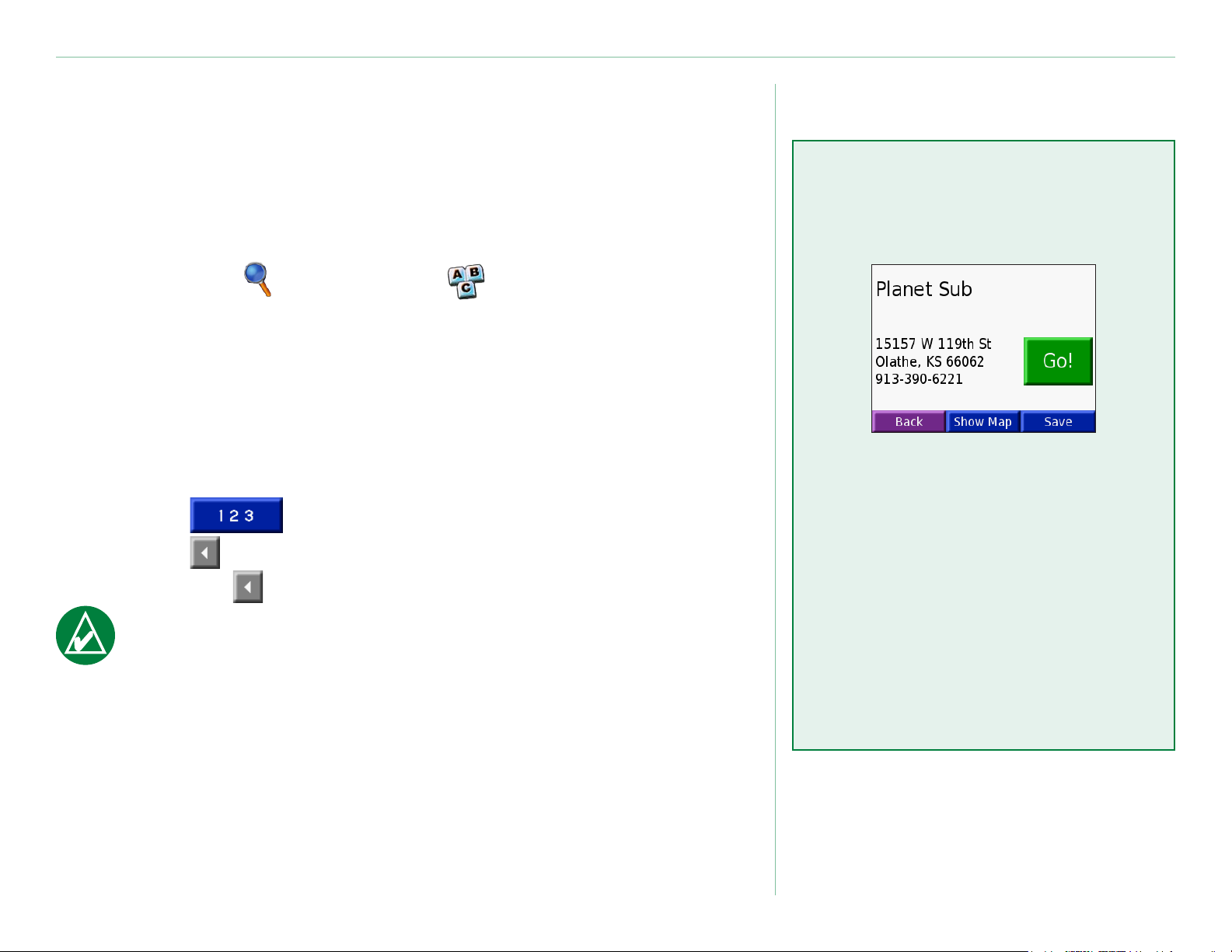
ziElEingabE
Suchen eines Orts durch Eingabe des Namens
Wenn Ihnen der Name des Orts bekannt ist, nach dem Sie suchen, suchen
Sie nur nach Orten mit diesem Namen. Wenn Ihnen nur ein Teil des Namens
bekannt ist, können Sie diesen Teil eingeben, um nur Orte mit diesen
Buchstabenkombinationen im Namen zu suchen.
1. Tippen Sie auf Zieleingabe > Name eingeb.
Optionen der Seite
„Los“
2. Geben Sie mithilfe der
enthaltene Buchstaben ein. Tippen Sie auf Weiter.
3. Wählen Sie den Zielort aus. Die Seite
Bildschirmtastatur im Namen
Los wird angezeigt.
Tipps zum Verwenden der
Bildschirmtastatur
Tippen Sie auf Modus, um diakritische und Sonderzeichen einzugeben.
Tippen Sie auf
Tippen Sie auf
Sie die Schaltäche länger, um die Eingabe vollständig zu löschen.
, um Ziffern einzugeben.
, um das zuletzt eingegebene Zeichen zu löschen. Berühren
TIPP: Wenn in der Liste mit den Suchergebnissen der Name
des gewünschten Zielorts nicht angezeigt wird oder wenn Sie
die Suchergebnisse weiter einschränken möchten, tippen Sie
Eingabe, und geben Sie den Namen oder einen Teil des
auf
Namens ein.
Tippen Sie auf Los, um eine Route mit
Abbiegehinweisen zu diesem Ort zu
erstellen.
Tippen Sie auf
Ort auf der Karte anzuzeigen.
Tippen Sie auf
Ort in den Favoriten zu speichern.
Weitere Informationen nden Sie auf
den
Seiten 12-16.
Auf Karte, um diesen
Speichern, um diesen
Garmin © 2007 8 nüvi-Benutzerhandbuch
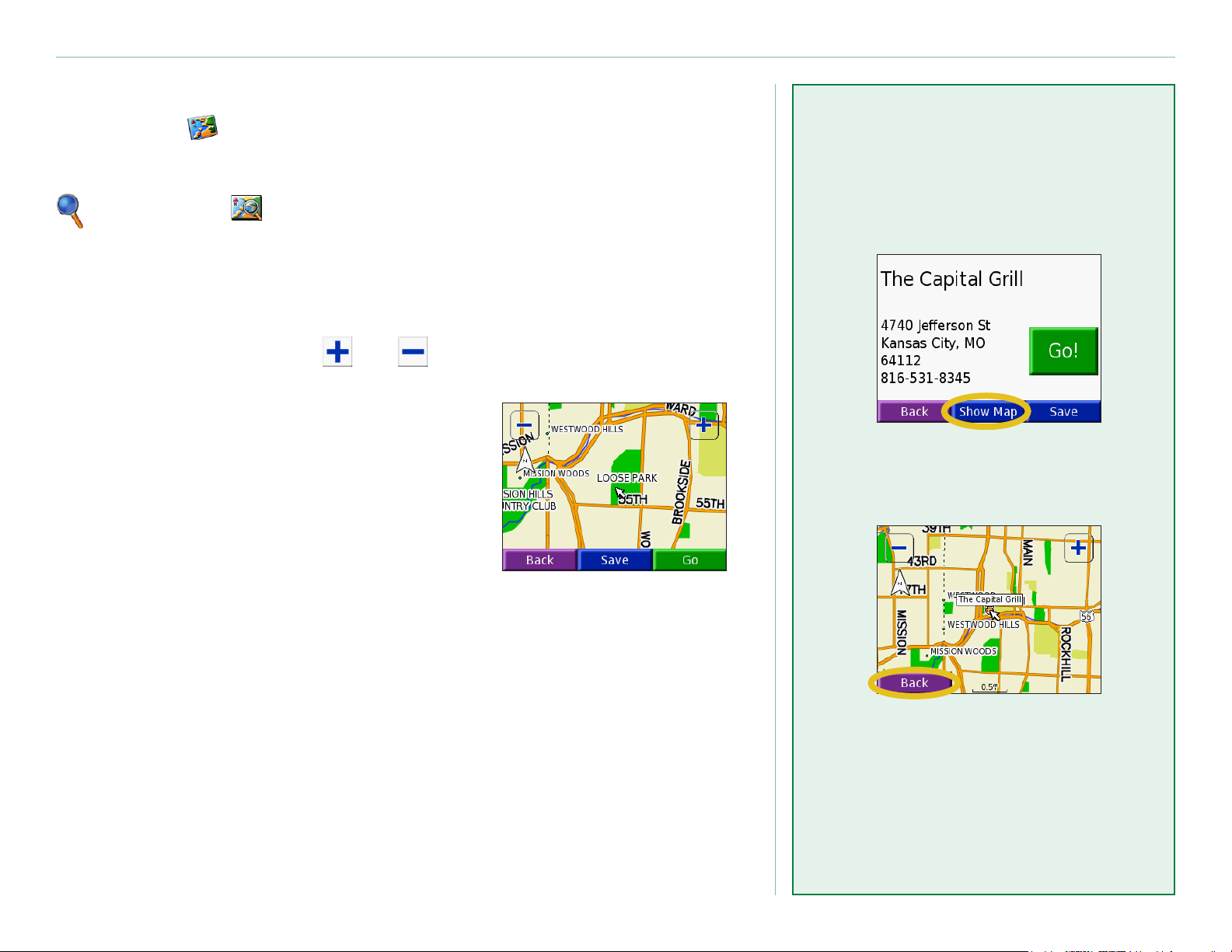
ziElEingabE
Suchen eines Orts mit der Karte
Tippen Sie auf Karte, um die Kartenseite zu öffnen. Tippen Sie auf eine
beliebige Stelle der Kartenseite, und verschieben Sie sie mit dem Finger,
um einen anderen Kartenausschnitt anzuzeigen. Sie können auch auf
Zieleingabe > Karte durchsuchen tippen.
Tipps zum Durchsuchen der Karte
• Berühren Sie die Karte und ziehen Sie, um verschiedene Kartenausschnitte
anzuzeigen.
Anzeigen von Orten
auf der Karte
Sie können einen gesuchten Ort auf der
Kartenseite anzeigen.
➊
• Verwenden Sie die Symbole
zu vergrößern.
• Berühren Sie ein Objekt auf der Karte. Es wird
ein Pfeil eingeblendet, der auf das ausgewählte
Objekt zeigt.
• Tippen Sie auf
geleitet zu werden.
• Tippen Sie auf
unter
• Wenn das GPS ausgeschaltet ist, tippen Sie auf
ausgewählten Ort als Standort festzulegen.
• Tippen Sie auf
Meine Favoriten zu speichern.
Los, um zum ausgewählten Ort
Speichern, um diesen Ort
Zurück, um zum vorherigen Bildschirm zurückzukehren.
und , um die Ansicht zu verkleinern bzw.
Tippen Sie auf Auf
Karte.
➋
Position, um den
Sie können die Karte
bei Bedarf verschieben
oder vergrößern bzw.
verkleinern. Tippen
Sie zum Beenden auf
Zurück.
Garmin © 2007 9 nüvi-Benutzerhandbuch
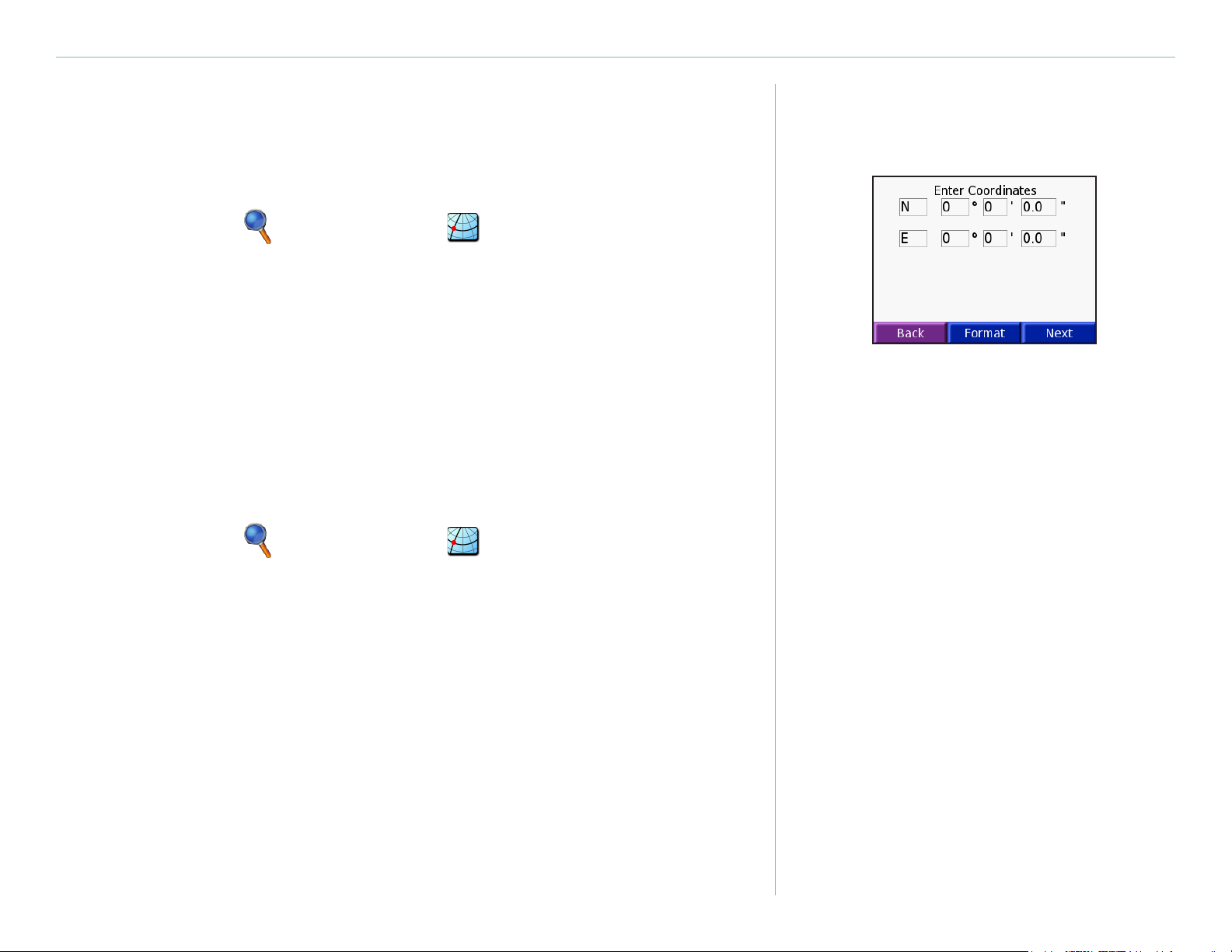
ziElEingabE
Suchen eines Orts anhand von Koordinaten
Wenn Ihnen die Koordinaten des Orts (Breite und Länge) bekannt sind, können
Sie diese zum Suchen des Orts eingeben.
1. Tippen Sie auf Zieleingabe > Koordinaten.
2. Tippen Sie auf ein Feld (Rechteck), und verwenden Sie die
Bildschirmtastatur, um die Koordinaten einzugeben. Tippen Sie
auf Weiter.
3. Tippen Sie nach der Eingabe der Koordinaten auf
die Seite Los zu öffnen.
Weiter, um
Ändern des Positionsformats
Da verschiedene Karten unterschiedliche Positionsformate verwenden, können
Sie auf dem nüvi das richtige Koordinatenformat für die von Ihnen verwendete
Kartenart auswählen.
1. Tippen Sie auf Zieleingabe > Koordinaten.
2. Tippen Sie auf
3. Wählen Sie das gewünschte Format aus.
4. Tippen Sie auf
Format.
OK.
Garmin © 2007 10 nüvi-Benutzerhandbuch
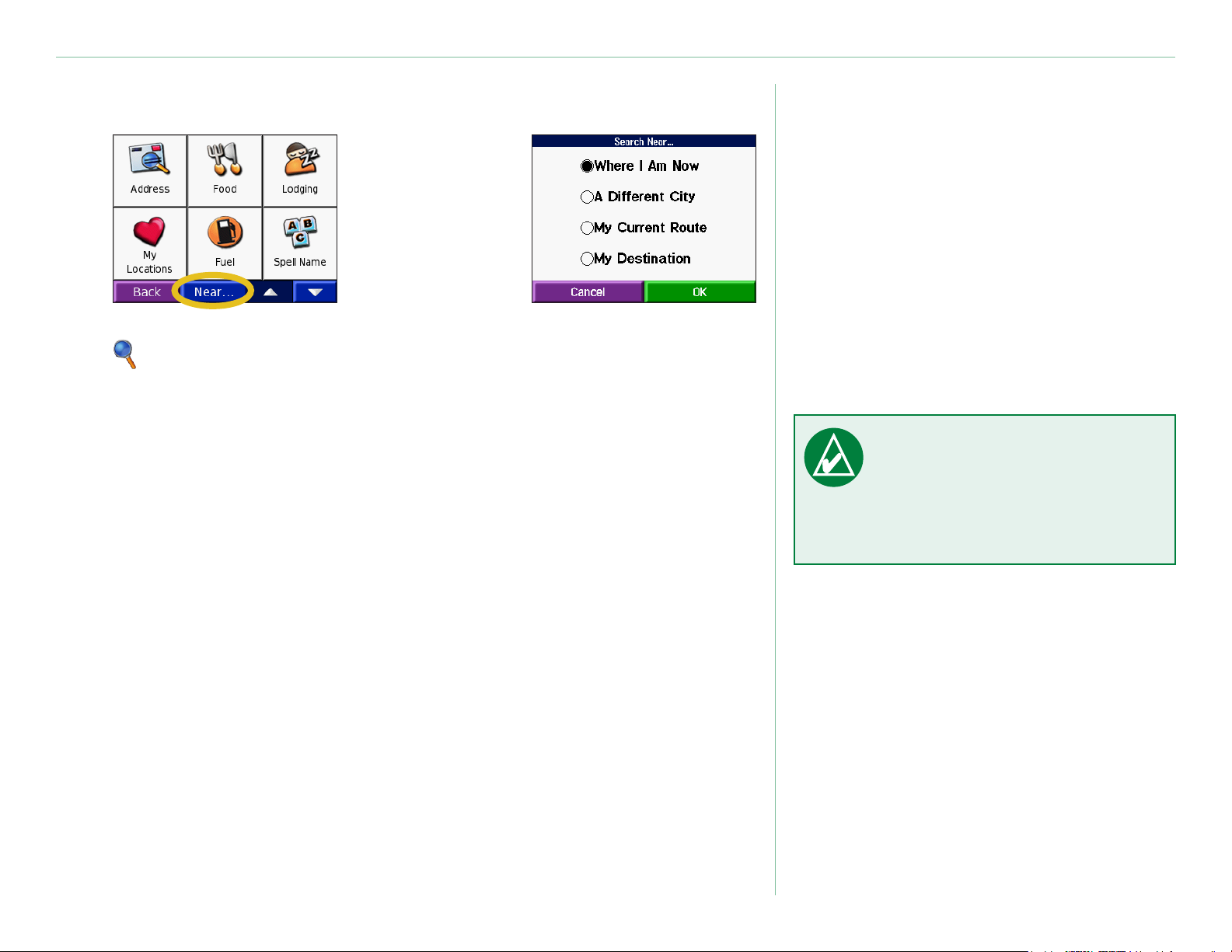
ziElEingabE
Ausweiten einer Suche
➊
Tippen Sie auf
Zieleingabe. Tippen
Sie auf Nahe.
• Bei aktueller Position: Sucht nach Orten in der Nähe des momentanen
Standorts.
•
Bei einer anderen Stadt: Sucht nach Orten in der Nähe der eingegebenen
Stadt.
•
Entlang der aktuellen Route: Sucht nach Orten entlang der aktuellen
Route.
➋
Wählen Sie eine
Option aus. Tippen
Sie auf OK.
HINWEIS: Der nüvi sucht
automatisch nach Orten
in der Nähe des aktuellen
Standorts.
•
Beim Ziel: Sucht nach Orten in der Nähe des ausgewählten Zielorts.
Garmin © 2007 11 nüvi-Benutzerhandbuch
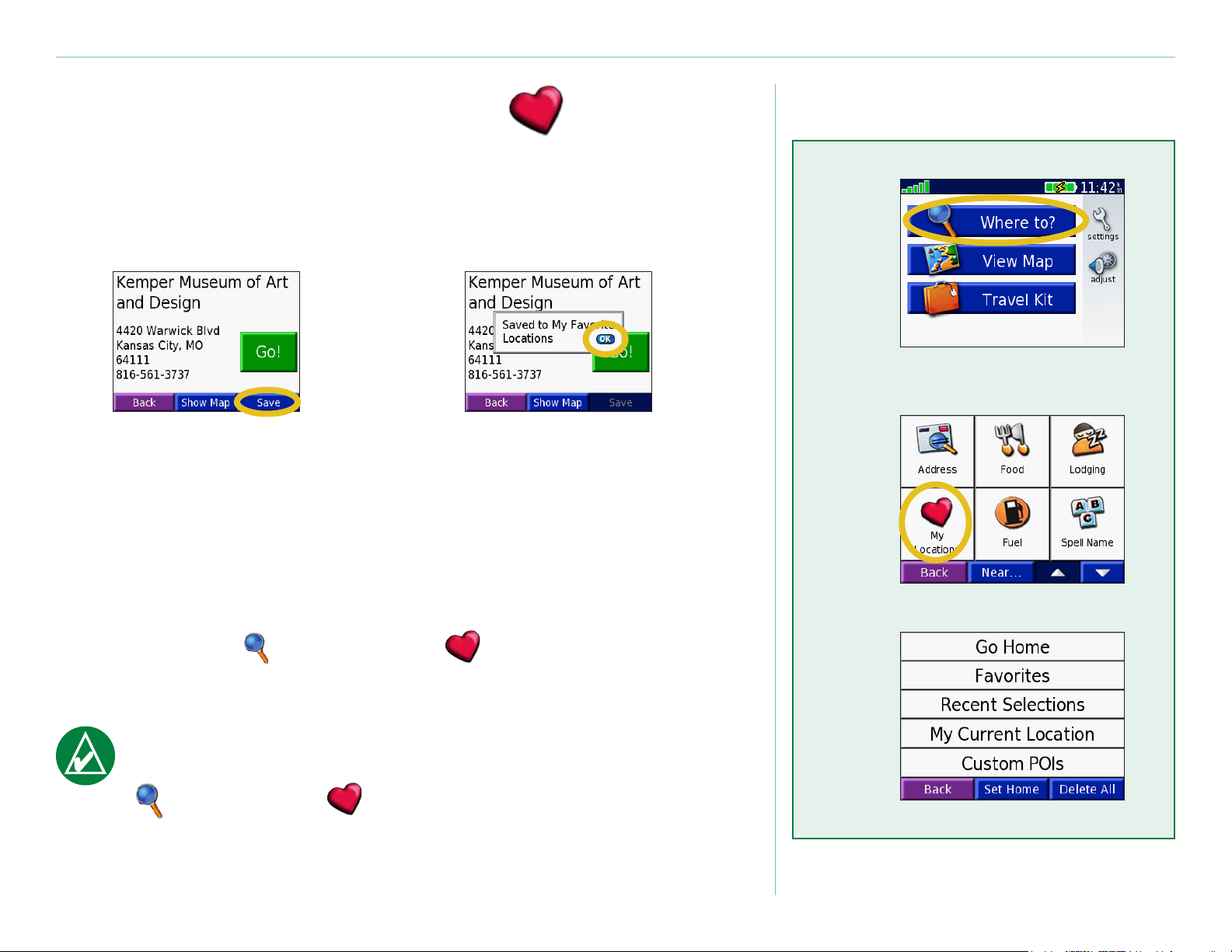
EigEnE OrtE
EigEnE OrtE
Bevorzugte Zielorte können Sie unter Eigene Orte speichern. Sie können unter
Eigene Orte auch Ihren Ausgangsort speichern.
Speichern von gesuchten Orten
➊
➊
Wenn Sie einen Ort
gefunden haben, tippen
Sie auf Speichern.
➋
Tippen Sie auf
OK.
Suchen von gespeicherten Orten (Favoriten)
1. Tippen Sie auf Zieleingabe > Meine Favoriten >
Meine Favoritenn.
2. Wählen Sie den Zielort aus.
HINWEIS: Löschen Sie alle Favoriten und
➋
➌
benutzerdenierten POIs vom nüvi, indem Sie auf
Zieleingabe > Meine Favoriten > Lösch. alle
tippen. Tippen Sie auf
Garmin © 2007 12 nüvi-Benutzerhandbuch
Ja.
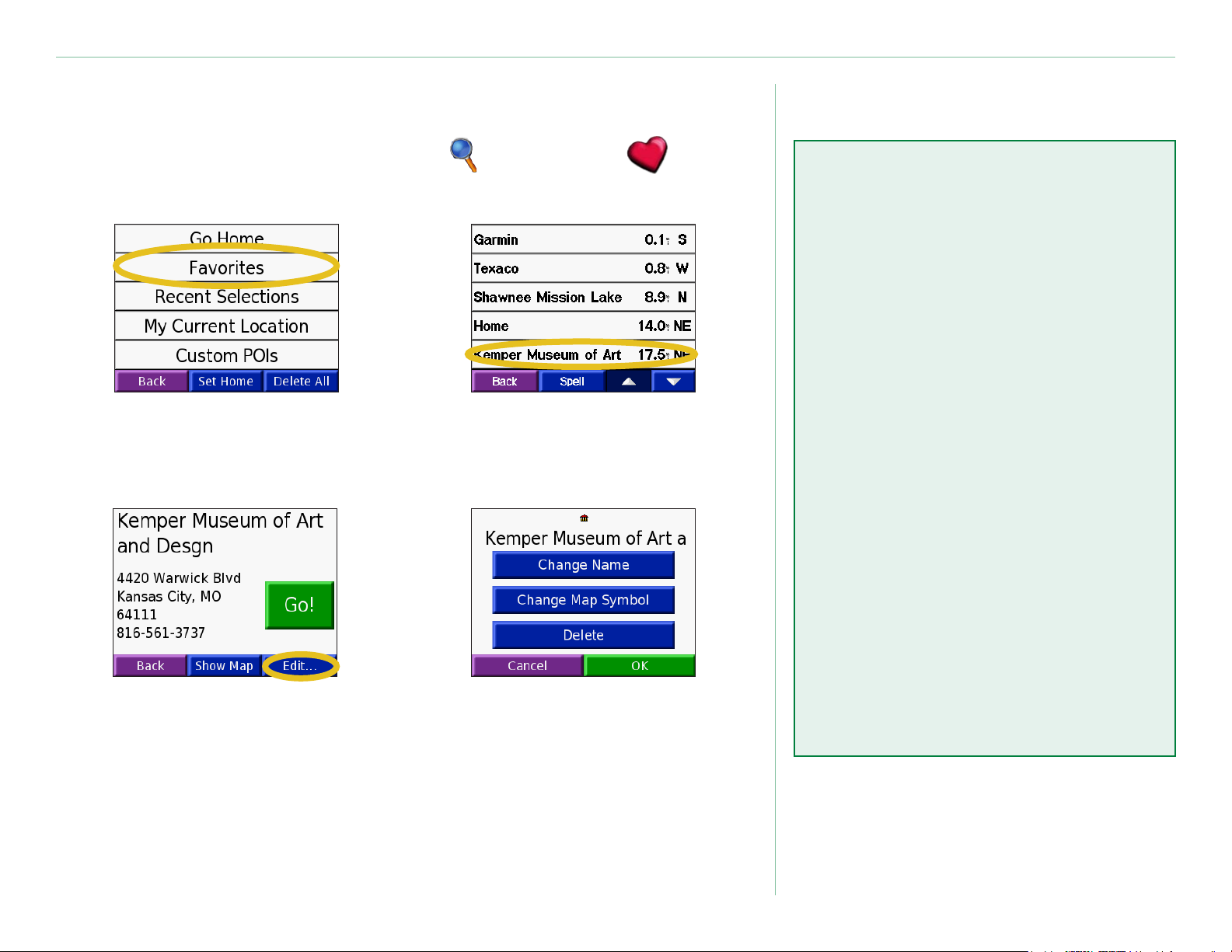
EigEnE OrtE
Bearbeiten von gespeicherten Orten
Nachdem Sie einen Ort gespeichert haben, können Sie dessen Namen und
Symbol auf der Karte ändern. Tippen Sie auf
Favoriten.
Zieleingabe > Meine
➋➊
Ändern des Namens
Ändern Sie den Namen, indem Sie auf
Name ändern tippen. Geben Sie über
die Bildschirmtastatur den neuen Namen
ein. Tippen Sie auf
Weiter.
Ändern des Karten-
Tippen Sie auf
Meine Favoriten.
Wählen Sie den Ort
aus, den Sie bearbeiten
möchten.
➍➌
Tippen Sie auf die
Schaltäche Bearbeiten.
Das Bearbeitungsfenster wird
geöffnet.
Tippen Sie auf die
entsprechende
Schaltäche, um
den Namen oder das
Kartensymbol zu ändern
oder das Element zu
symbols
Ändern Sie das Symbol auf der Karte,
indem Sie auf
tippen und ein Symbol aus der Liste
auswählen.
Kartensymbol ändern
Löschen von gespeicherten Orten
Löschen Sie einen gespeicherten Ort,
indem Sie auf
Sie auf
Ja.
Löschen tippen. Tippen
löschen.
Garmin © 2007 13 nüvi-Benutzerhandbuch
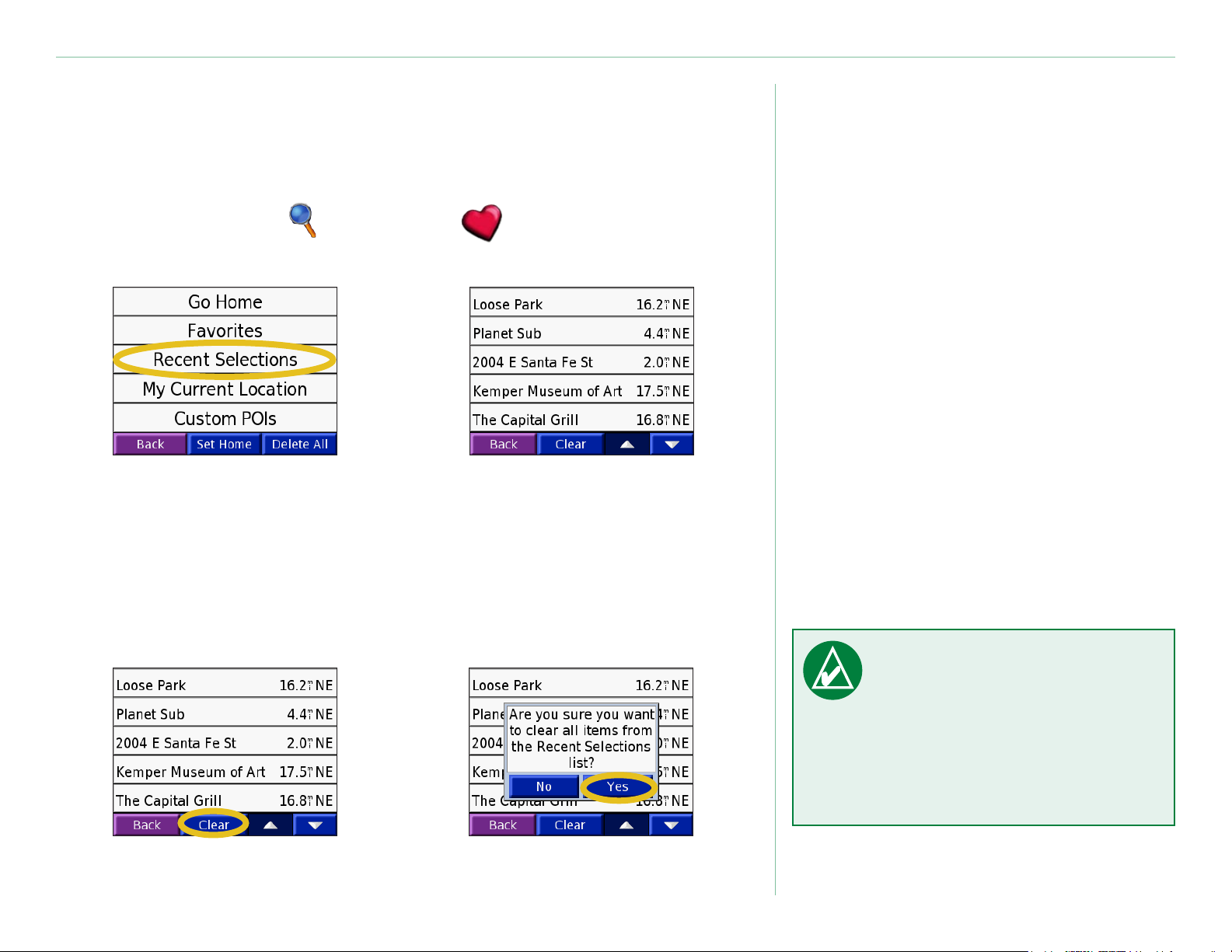
EigEnE OrtE
Suchen von zuletzt verwendeten Elementen
Auf dem nüvi werden unter Zuletzt verwendete Elemente die 50 zuletzt
gesuchten Orte gespeichert. Die zuletzt angezeigten Orte sind oben in der Liste
aufgeführt. Tippen Sie auf
kürzlich gesuchten Elemente anzuzeigen.
Zieleingabe > Meine Favoriten, um die
➊
Tippen Sie auf Zuletzt
verwendete Elemente.
➋
Wählen Sie ein Element
aus der Liste.
Löschen von kürzlich gesuchten Orten
Entfernen Sie alle Orte aus der Liste der zuletzt verwendeten Elemente, indem
Sie auf
Löschen tippen. Tippen Sie auf Ja.
➊ ➋
HINWEIS: Wenn Sie auf
Löschen tippen, werden
alle Elemente aus der Liste
entfernt. Die eigentlichen
Orte werden nicht vom
Gerät gelöscht.
Garmin © 2007 14 nüvi-Benutzerhandbuch
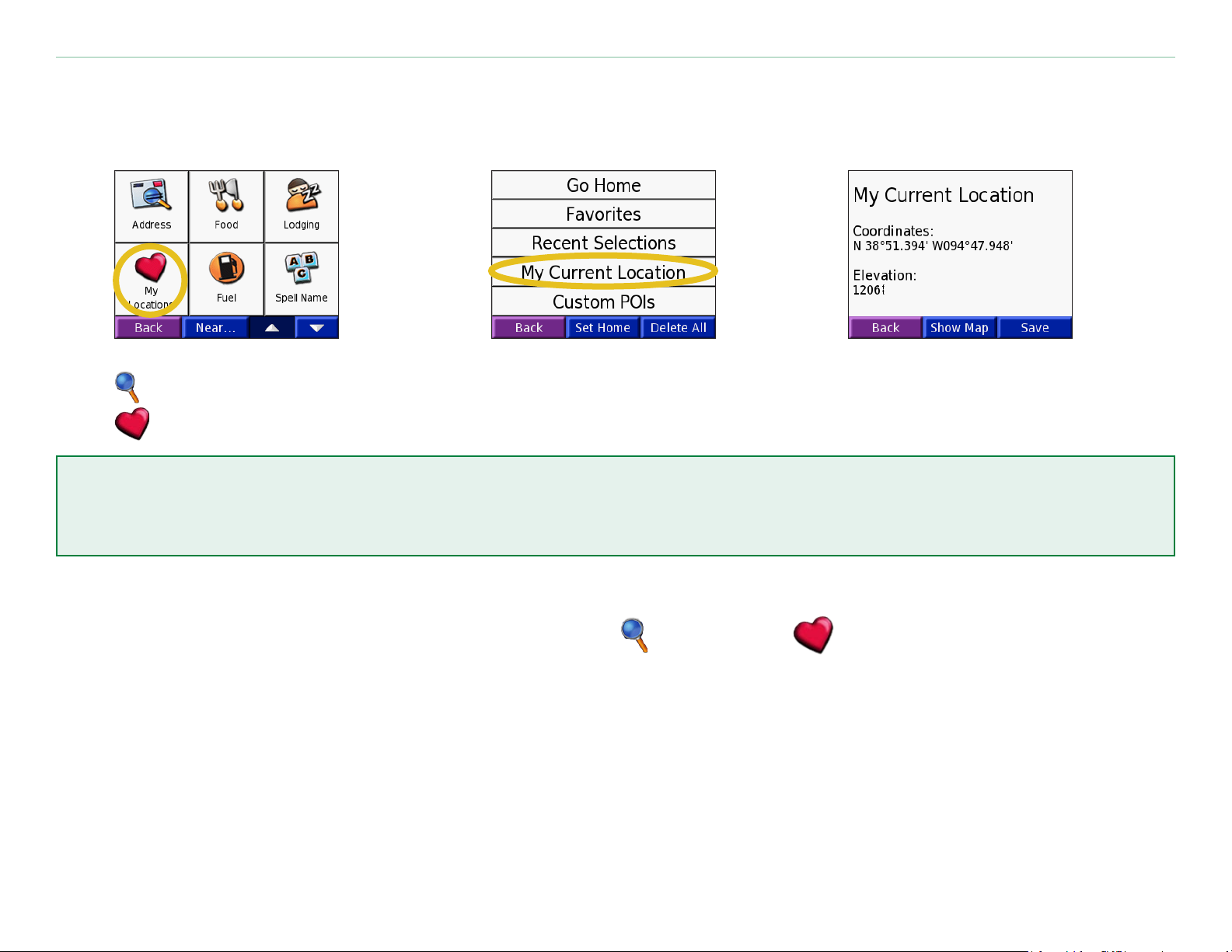
EigEnE OrtE
Aktuelle Position
Sie können die Koordinaten (Breite und Länge) Ihrer aktuellen Position anzeigen und speichern.
➊
Tippen Sie auf
Zieleingabe >
Meine Favoriten.
➋
Tippen Sie auf
Meine aktuelle
Position.
➌
Tippen Sie auf eine
Option.
Speichern der aktuellen Position mit der Karte
Berühren Sie eine beliebige Stelle auf der Karte. Der aktuelle Stand-ort wird durch einen Pfeil angezeigt. Tippen Sie auf
Speichern. Der aktuelle Standort wird in den Favoriten gespeichert.
Benutzerdenierte POIs
Wenn Sie benutzerdenierte POIs geladen haben, tippen Sie auf Zieleingabe > Meine Favoriten > Benutzer-
Sonderziele, um die POIs anzuzeigen. Weitere Informationen zu benutzerdenierten POIs
nden Sie auf Seite 62.
Garmin © 2007 15 nüvi-Benutzerhandbuch
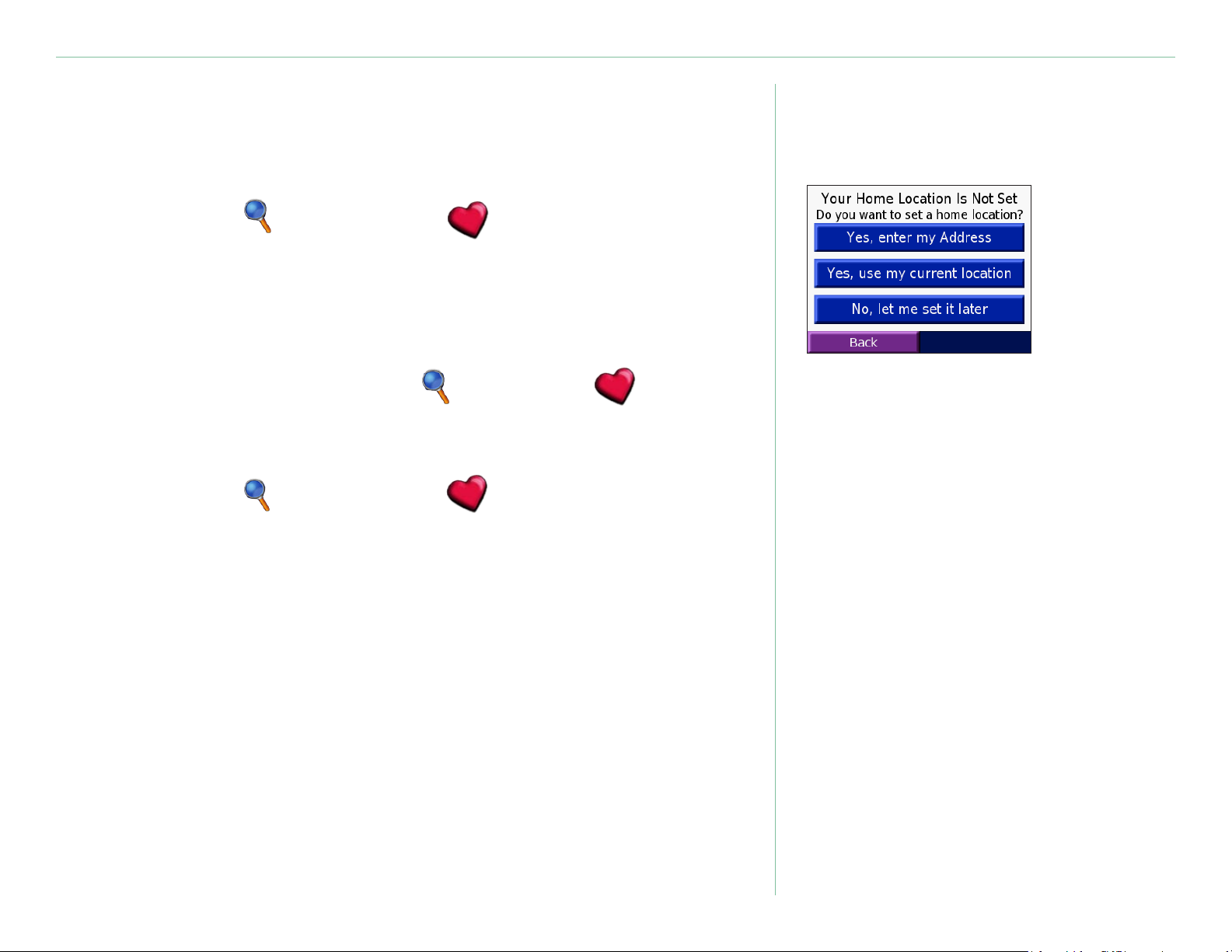
EigEnE OrtE
Festlegen eines Ausgangsorts
Sie können einen Ausgangsort für den häugsten Ausgangspunkt festlegen.
Wenn Sie den Ausgangsort festgelegt haben, können Sie einfach auf
HAUSE tippen, um sich dorthin leiten zu lassen.
1. Tippen Sie auf Zieleingabe > Meine Favoriten.
Nach
2. Tippen Sie auf
ZUHAUSE oder Nach HAUSE.
3. Tippen Sie auf eine Option, um den Ausgangsort festzulegen.
Zum Ausgangsort
Nachdem Sie einen Ausgangsort festgelegt haben, können Sie sich jederzeit
dorthin leiten lassen. Tippen Sie dazu auf
Favoriten > Nach HAUSE.
Zieleingabe > Meine
Ändern des Ausgangsorts
1. Tippen Sie auf Zieleingabe > Meine Favoriten.
2. Tippen Sie auf
3. Tippen Sie auf eine Option, um den Ausgangsort festzulegen.
ZUHAUSE.
Garmin © 2007 16 nüvi-Benutzerhandbuch
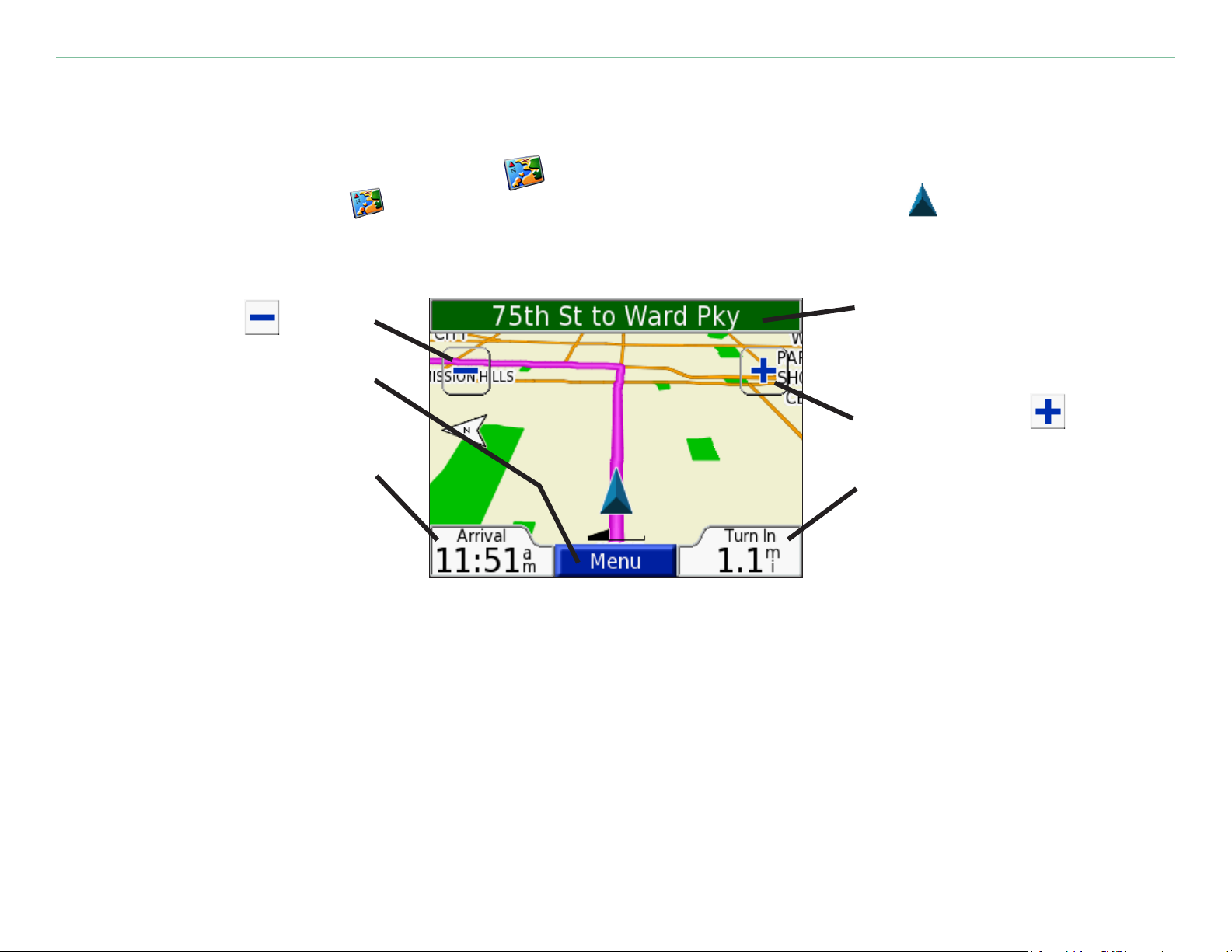
anzEigEn dEr KartEnsEitE und andErEr sEitEn
anZEigEn dEr KartEnsEitE und andErEr sEitEn
Anzeigen der Kartenseite
Tippen Sie auf der Menüseite auf Karte, um die Kartenseite zu öffnen. Das Positionssymbol zeigt Ihren aktuellen
Standort an. Berühren und ziehen Sie die Karte, um andere Kartenbereiche anzuzeigen. Berühren Sie Bereiche der Karte, um
weitere Informationen wie unten beschrieben anzuzeigen.
Tippen Sie auf , um die
Ansicht zu verkleinern.
Tippen Sie auf Menü,
um zur Menüseite
zurückzukehren.
Tippen Sie auf Ankunft
oder Geschw, um die
Reiseinformationsseite
anzuzeigen. Siehe Seite 18.
Tippen Sie auf die Textleiste,
um die Routenseite anzuzeigen. Siehe Seite 19.
Tippen Sie auf
Ansicht zu vergrößern.
Tippen Sie auf Abbieg. in,
um die Abbiegeinformationsseite anzuzeigen. Siehe
Seite 19.
, um die
Kartenseite beim Zurücklegen einer Route
Wenn Sie einer Route folgen, wird die Ankunftszeit links unten angegeben. Die Entfernung zur nächsten Abbiegung (Abbieg.
in) wird rechts unten angegeben.
Wenn Sie beim Anzeigen der Kartenseite keiner Route folgen, wird die
in die Sie sich bewegen (
Fährt) wird rechts unten angegeben.
Geschwindigkeit links unten angegeben. Die Richtung,
Garmin © 2007 17 nüvi-Benutzerhandbuch
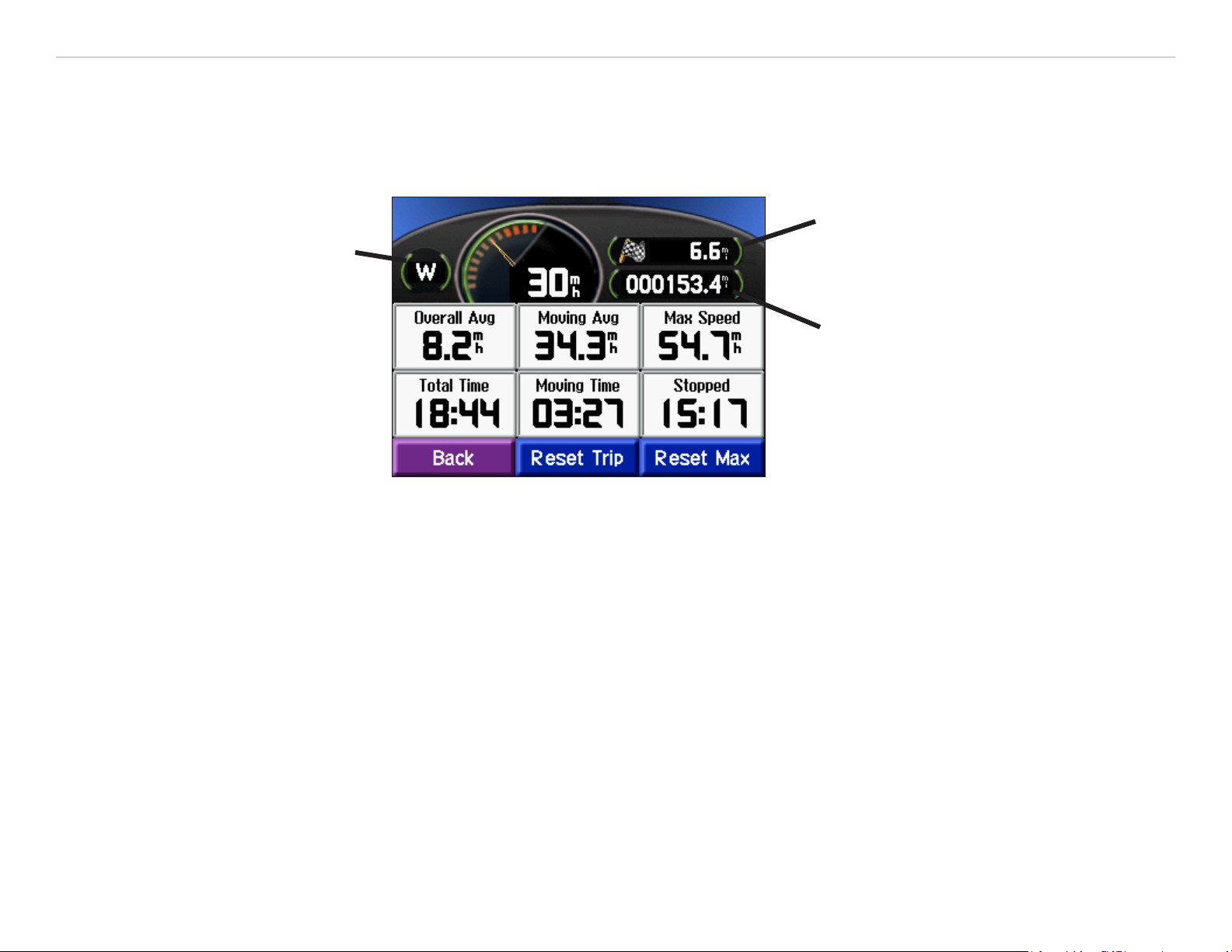
anzEigEn dEr KartEnsEitE und andErEr sEitEn
Reiseinformationsseite
Auf der Reiseinformationsseite werden die aktuelle Geschwindigkeit sowie informative Daten zur Reise angezeigt. Öffnen Sie
die Reiseinformationsseite, indem Sie auf der Kartenseite auf
Aktuelle
Fahrtrichtung
Geschw oder Ankunft tippen.
Entfernung zum
Zielort
Zurückgelegte Strecke
(Kilometerzähler)
Reiseinformationsseite
Zurücksetzen von Reiseinformationen
Setzen Sie die Reiseinformationen vor jeder Fahrt zurück, damit die angezeigten Daten stets aktuell sind. Wenn Sie die Fahrt
häug unterbrechen, lassen Sie den nüvi eingeschaltet, damit die Reisezeit genau erfasst werden kann.
Tippen Sie auf
Höchstgeschwindigkeit zurückzusetzen.
Garmin © 2007 18 nüvi-Benutzerhandbuch
Löschen, um alle Werte auf der Reiseinformationsseite zurückzusetzen. Tippen Sie auf Max. zurü, um die
